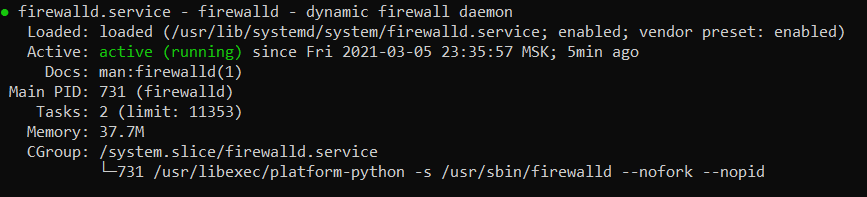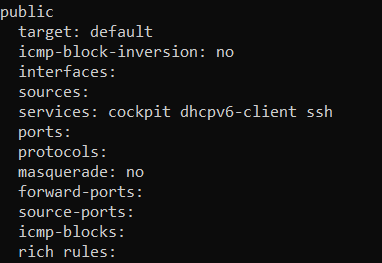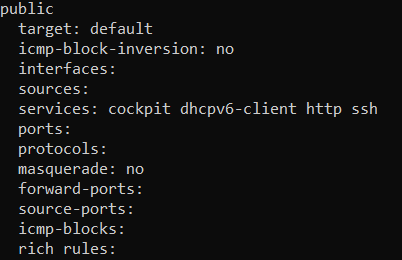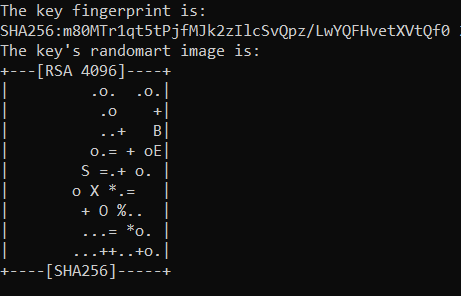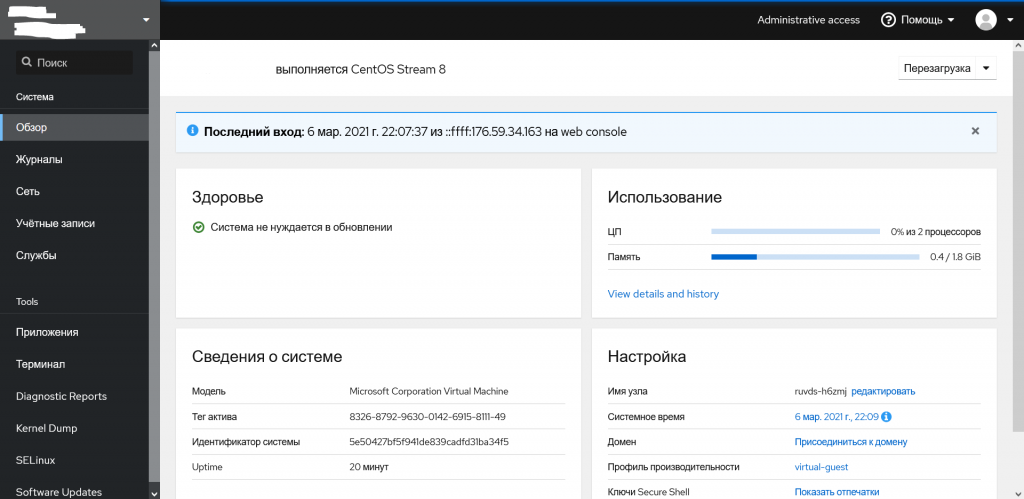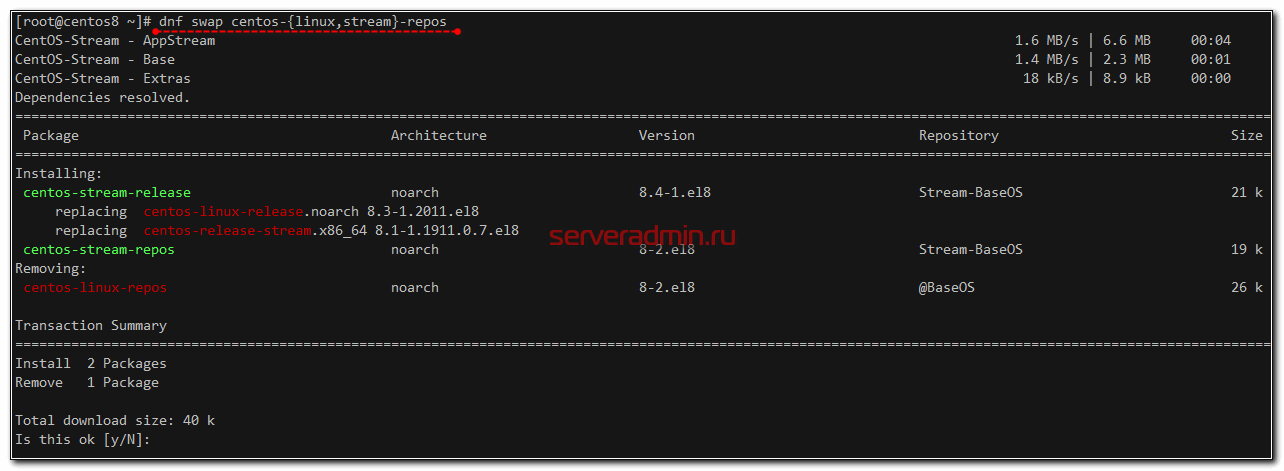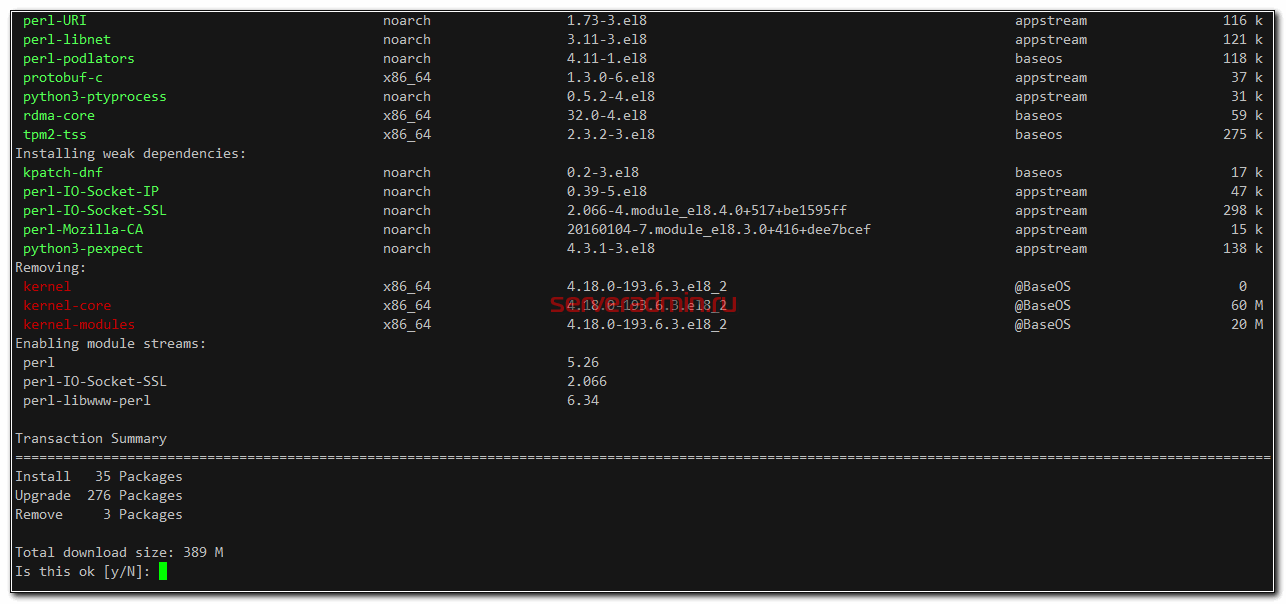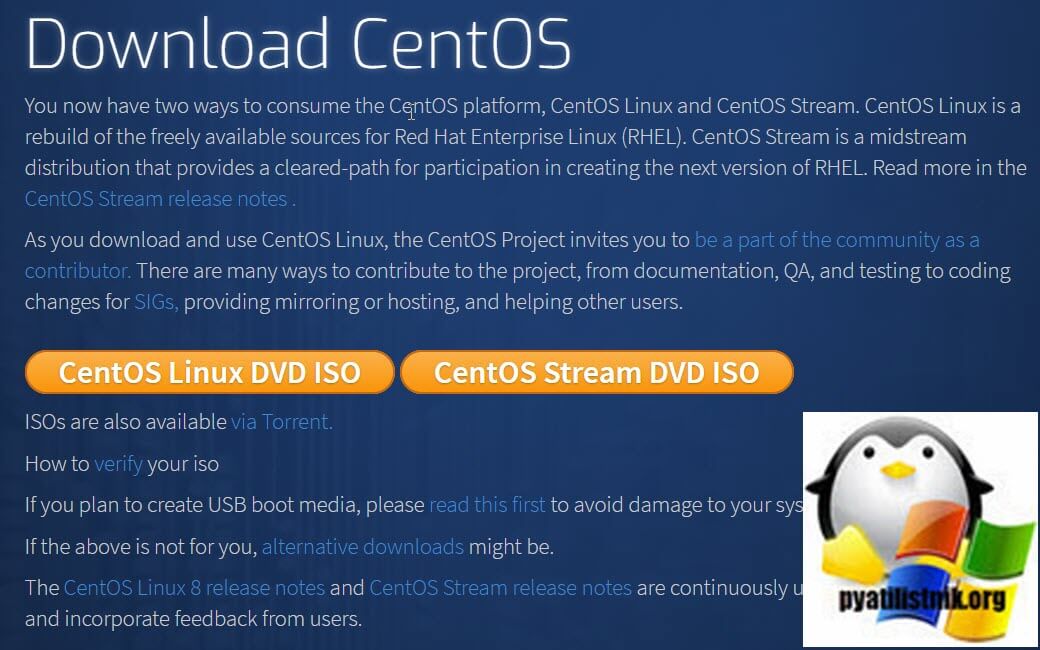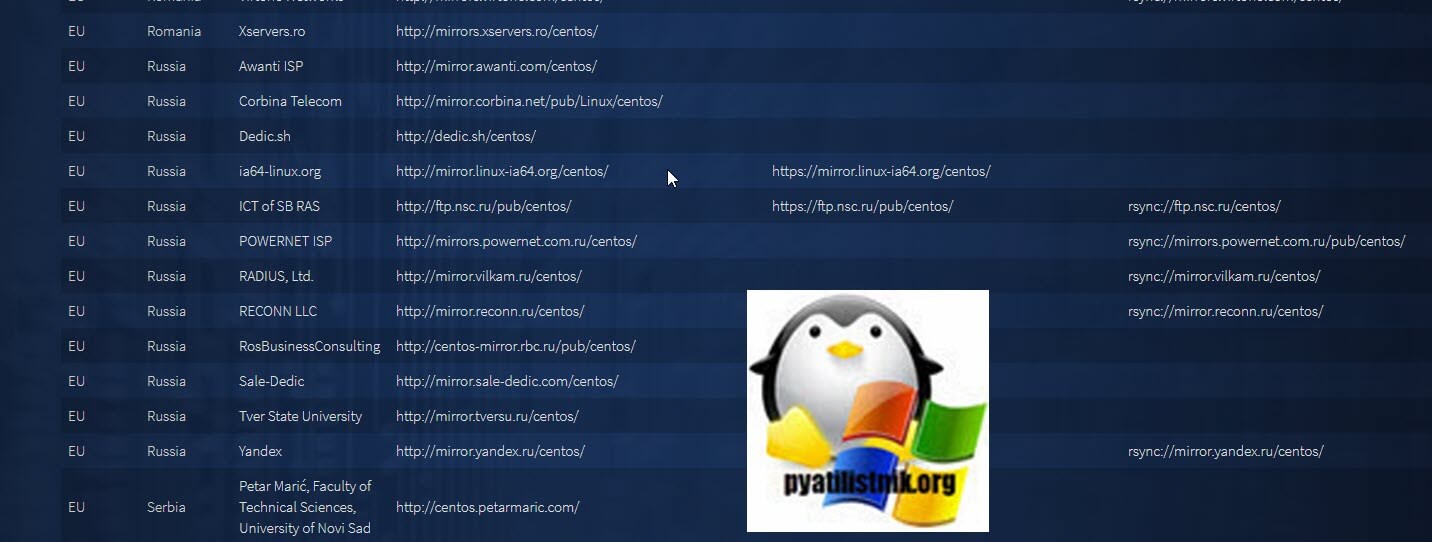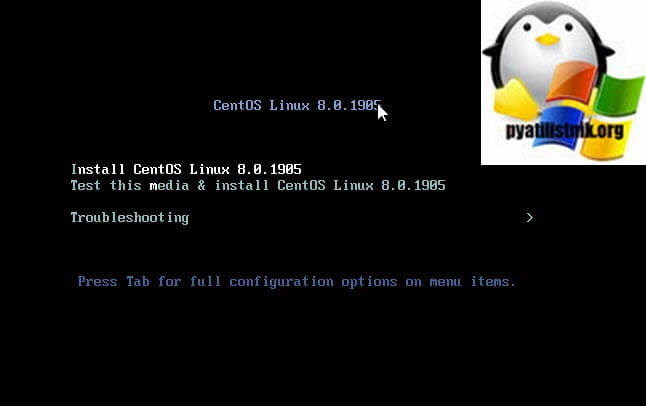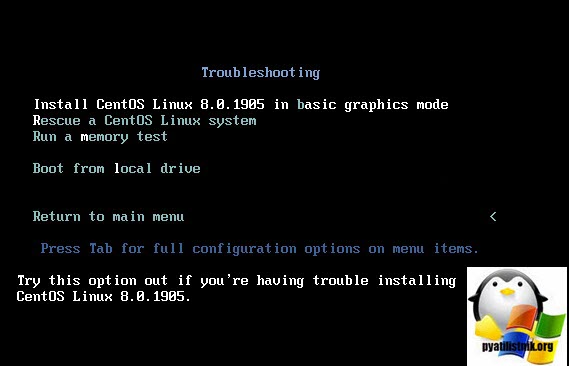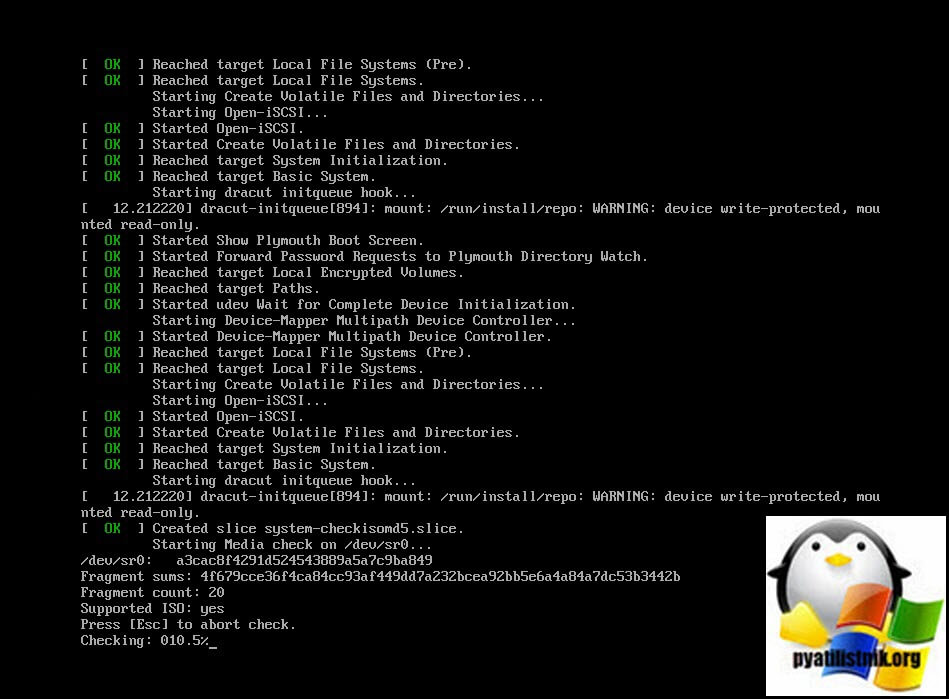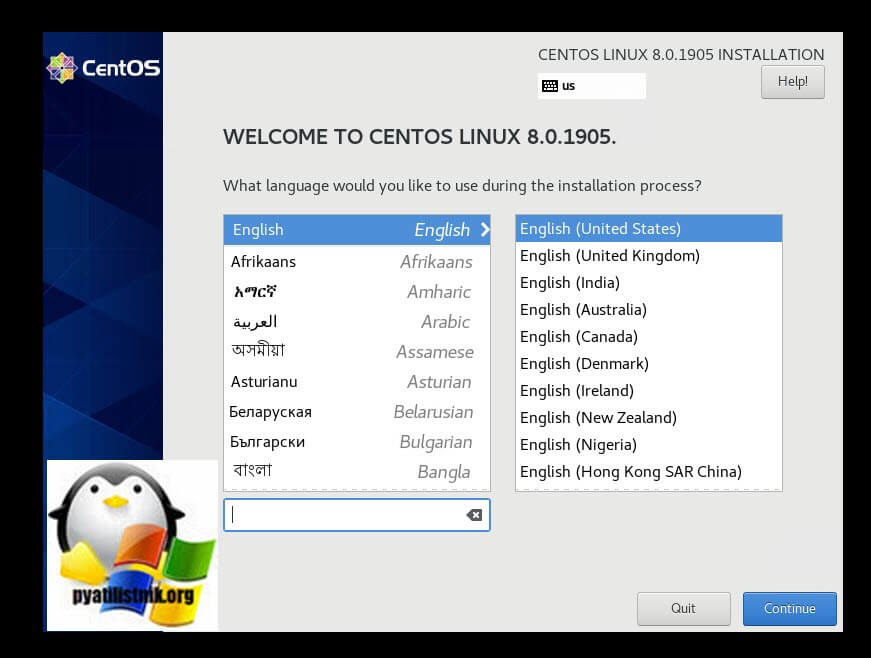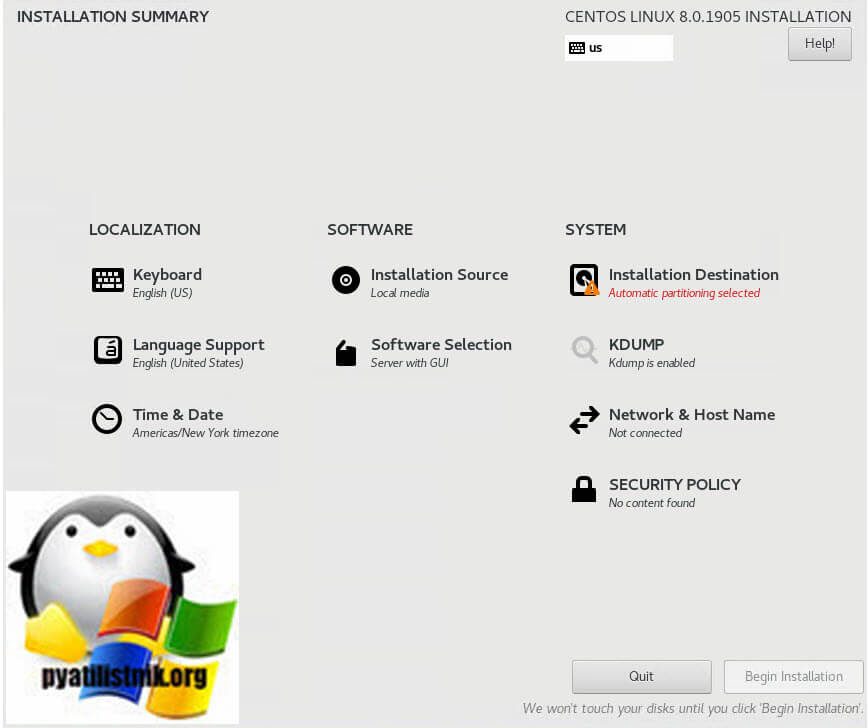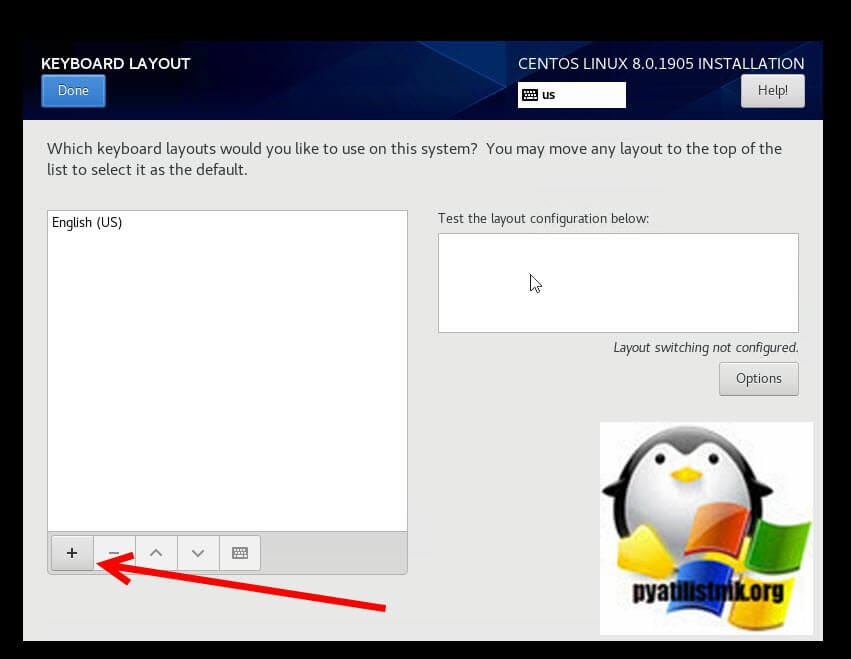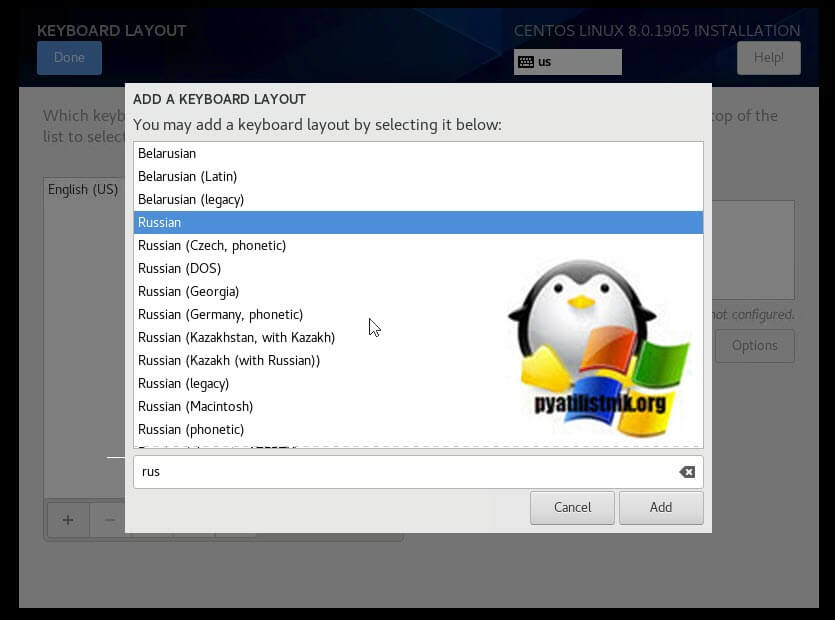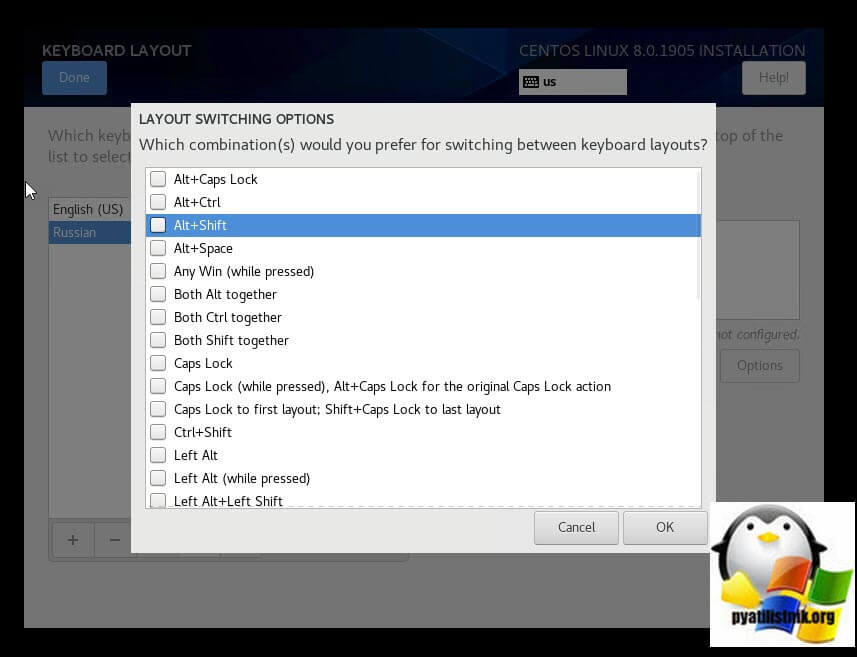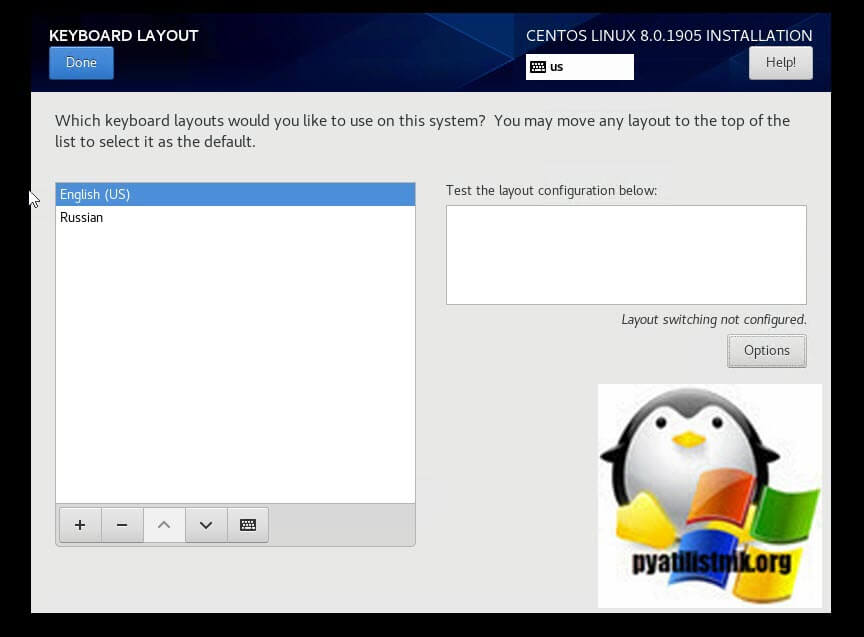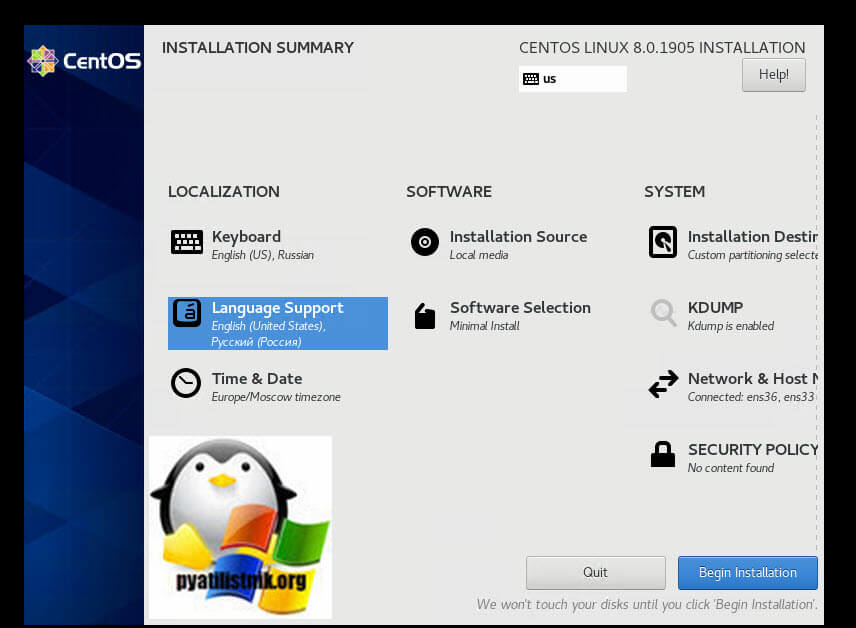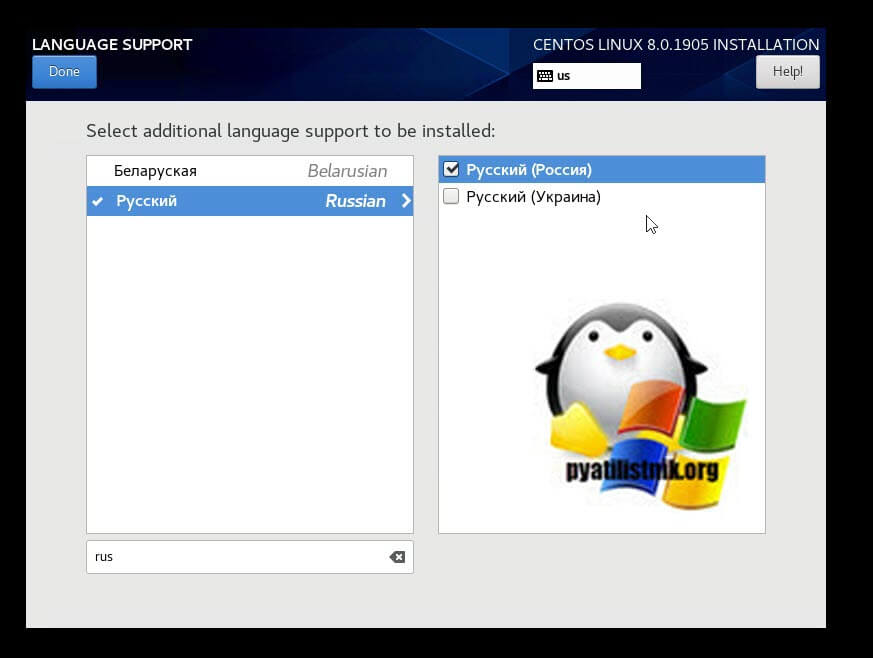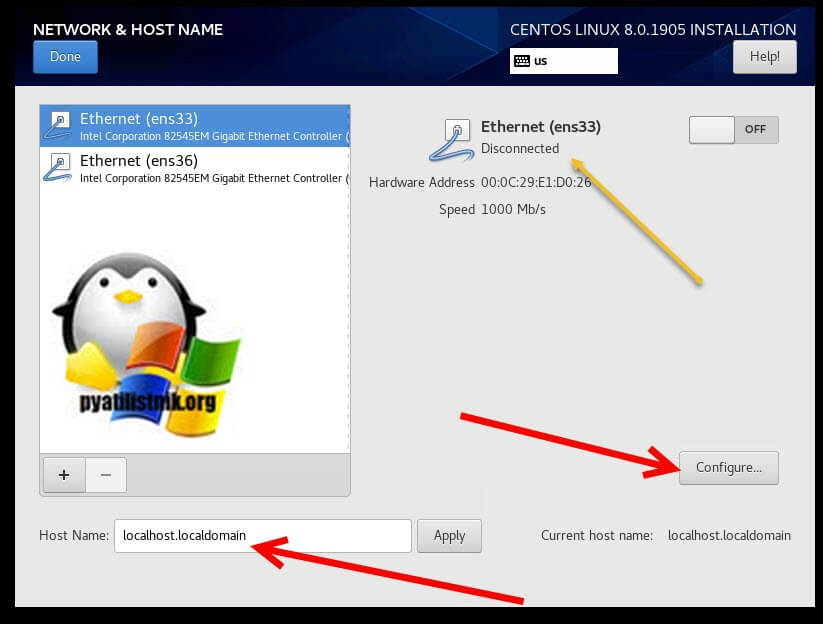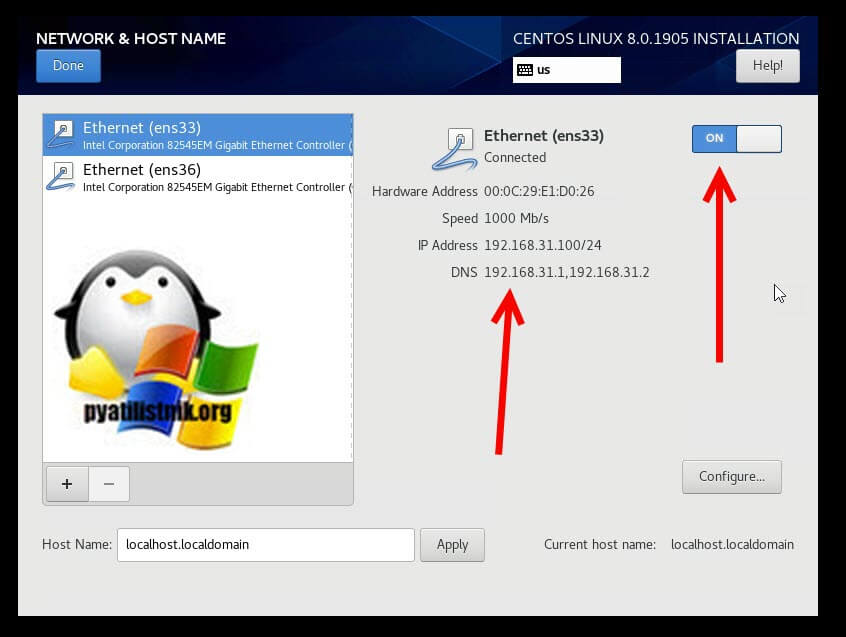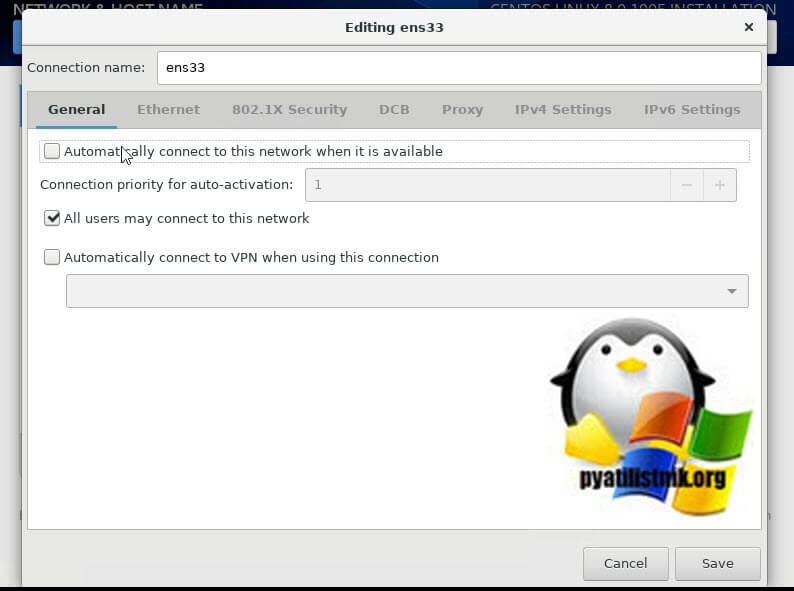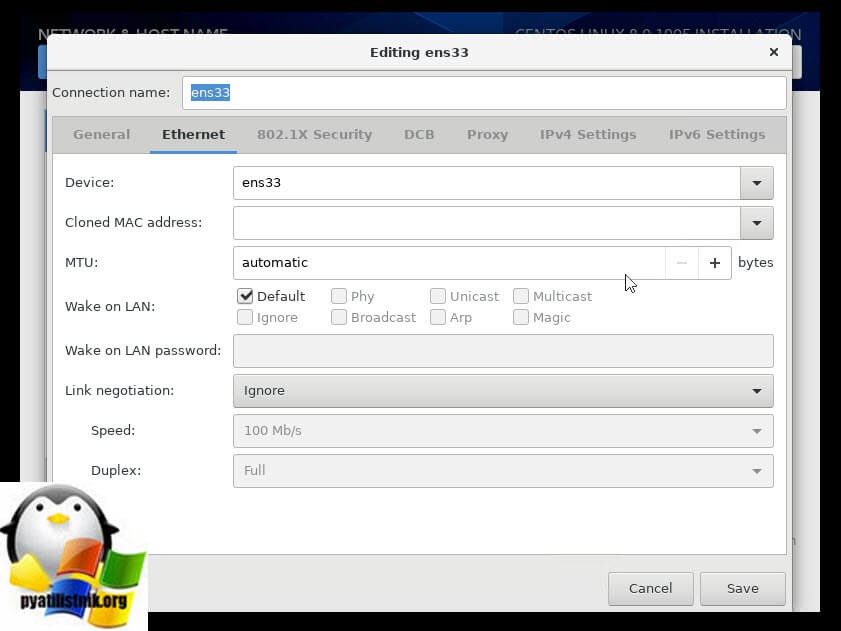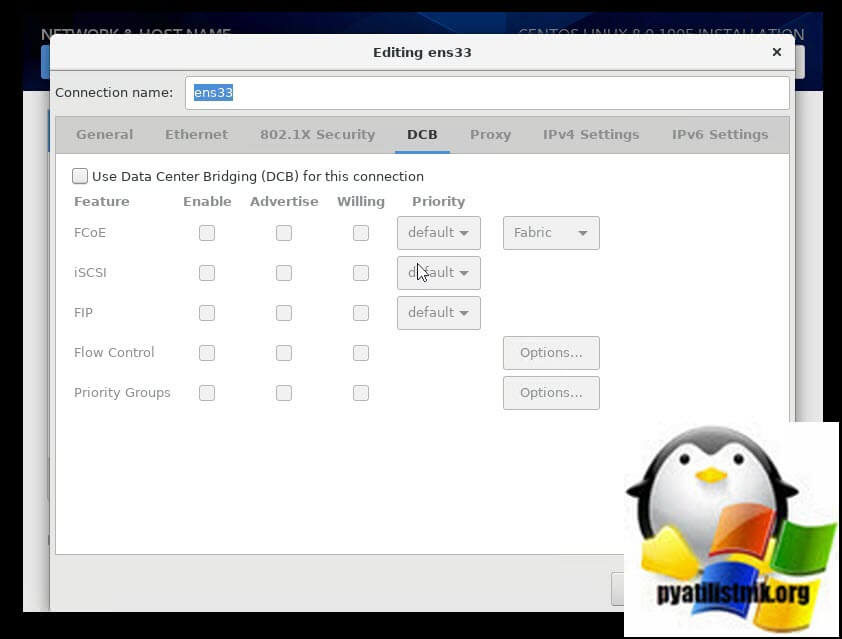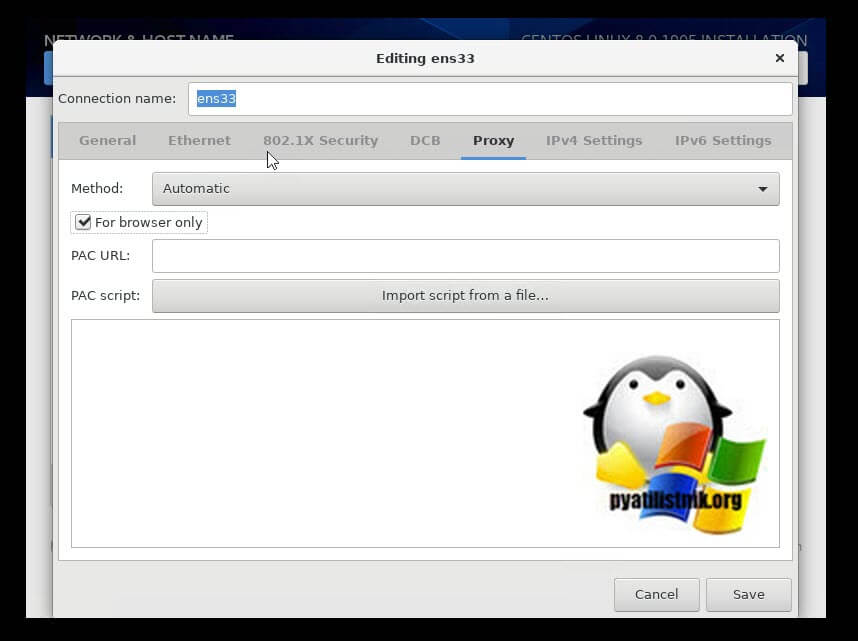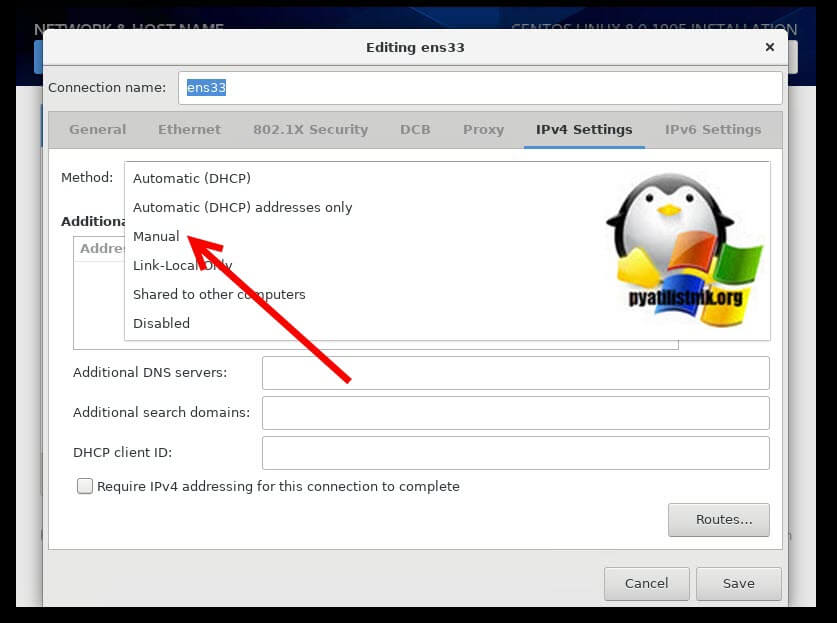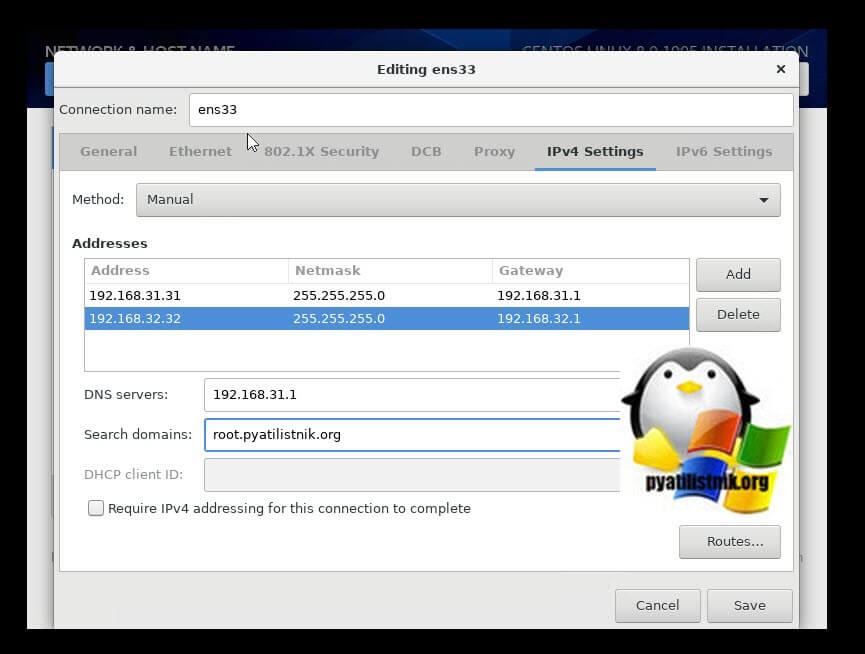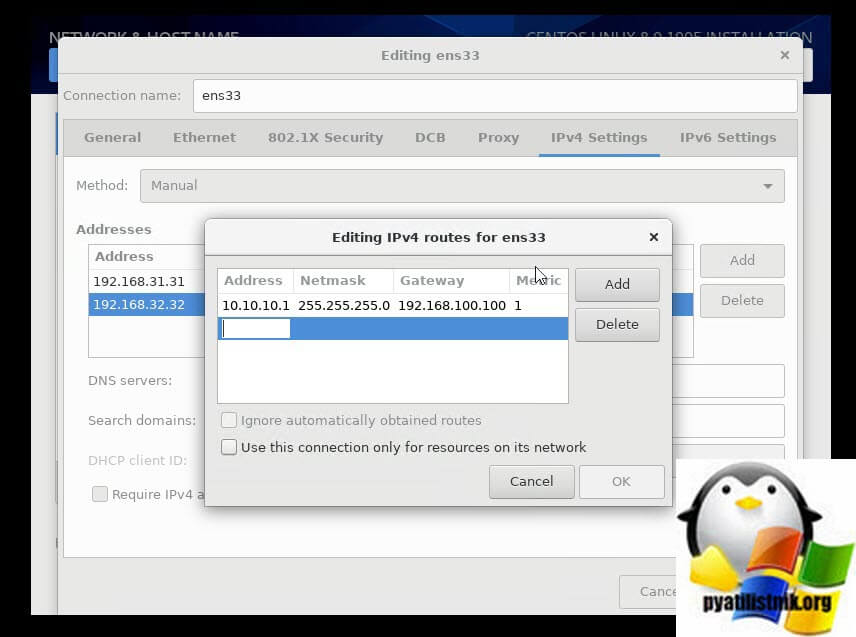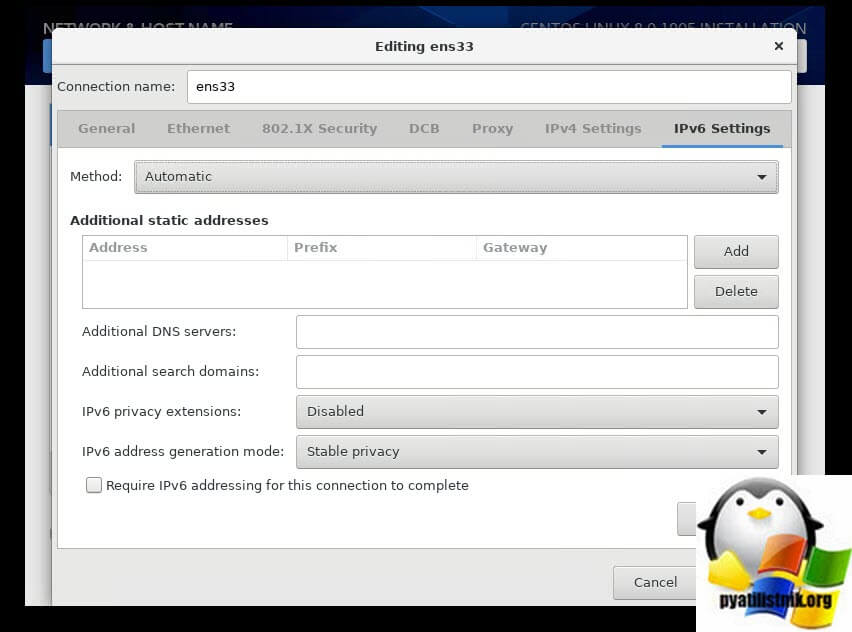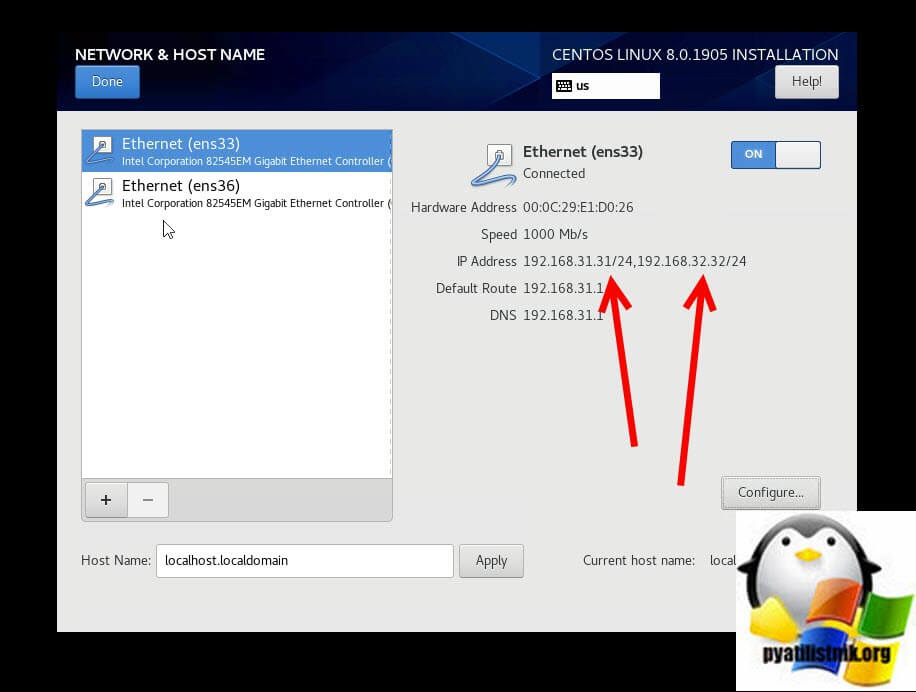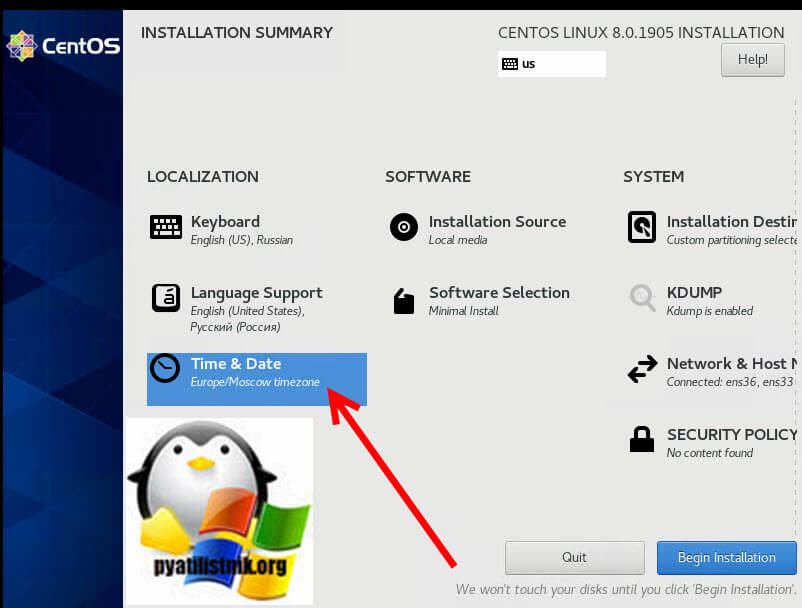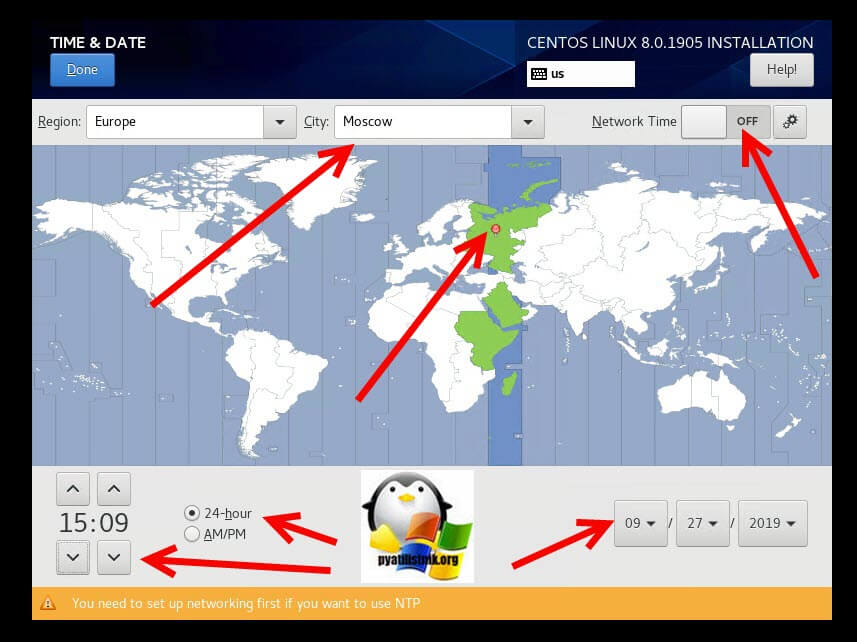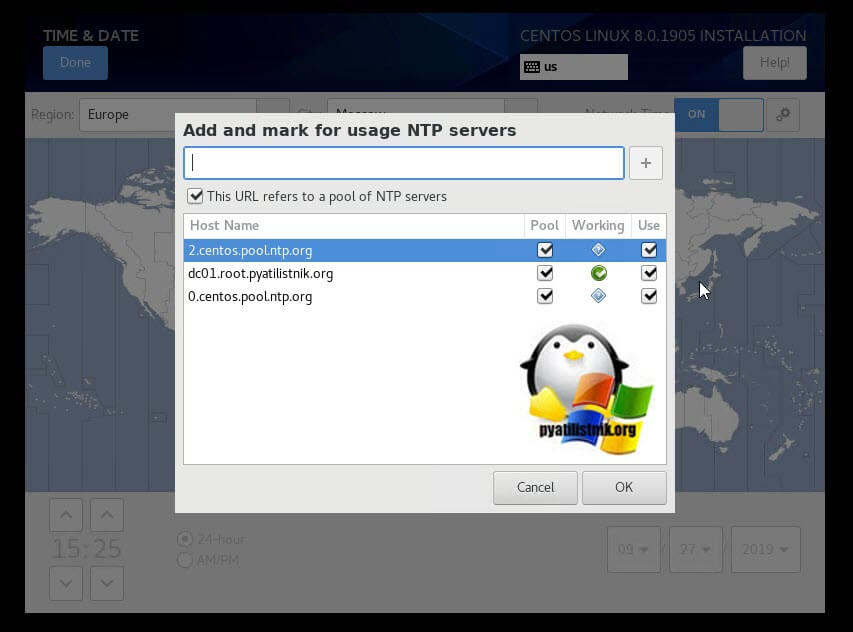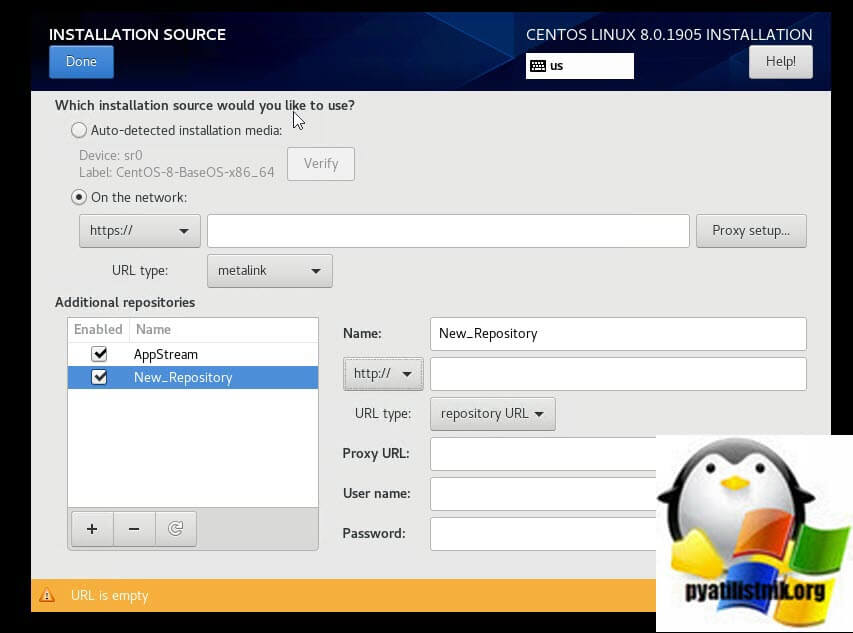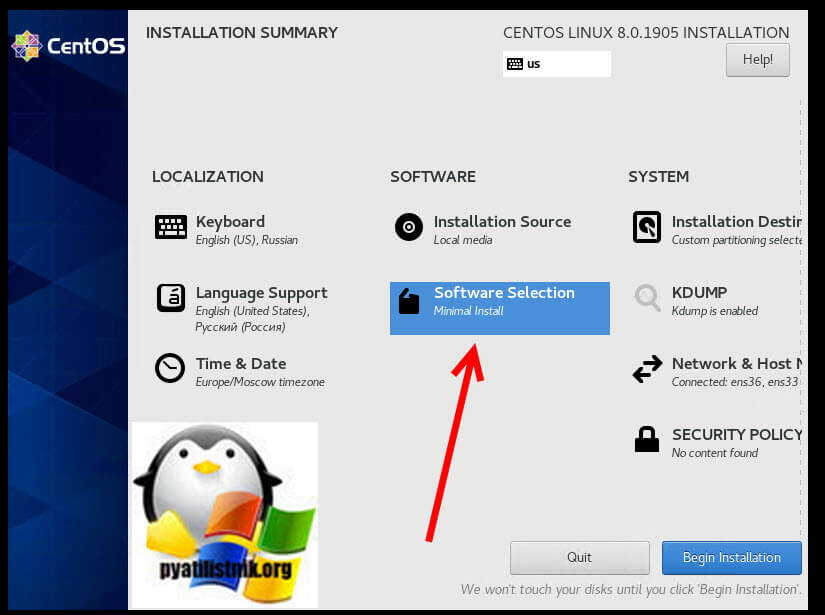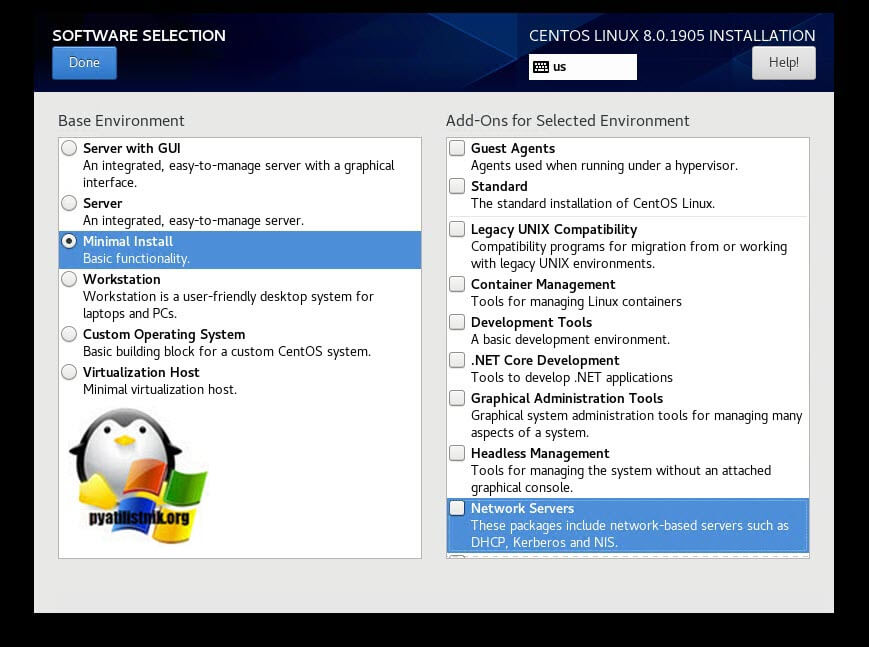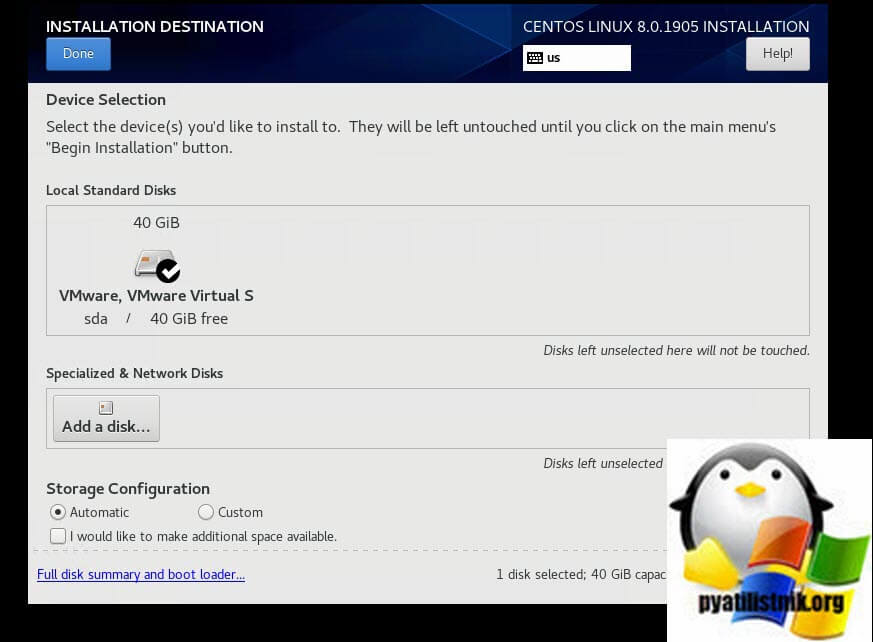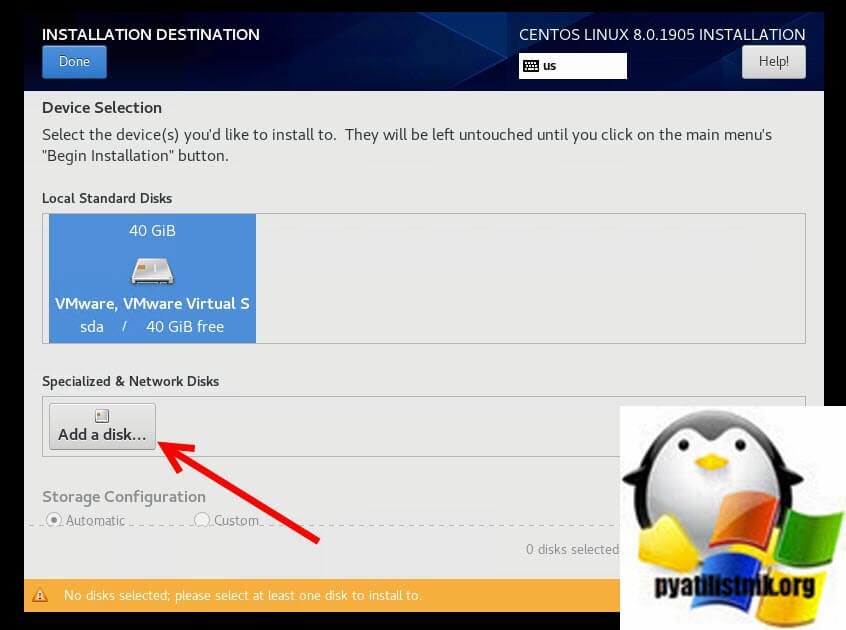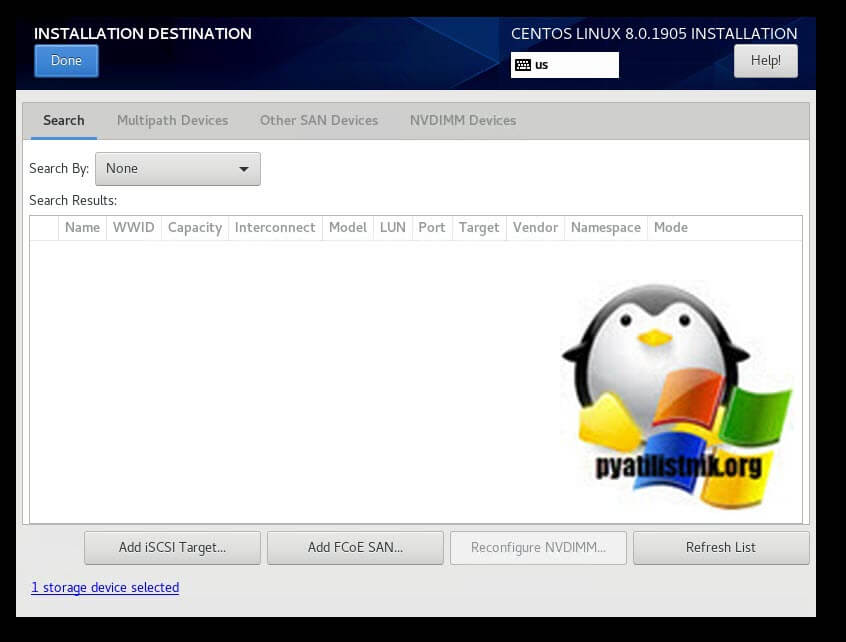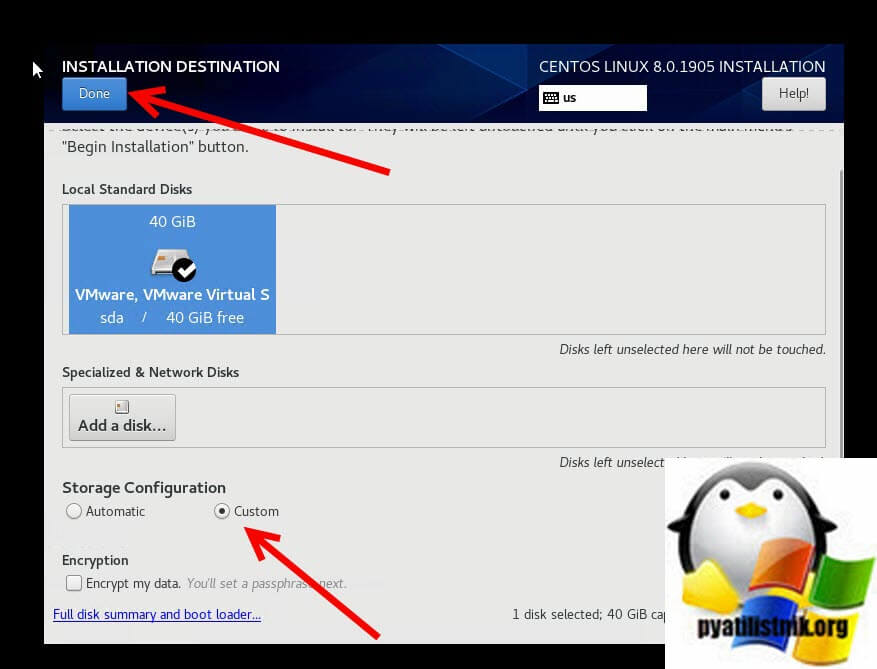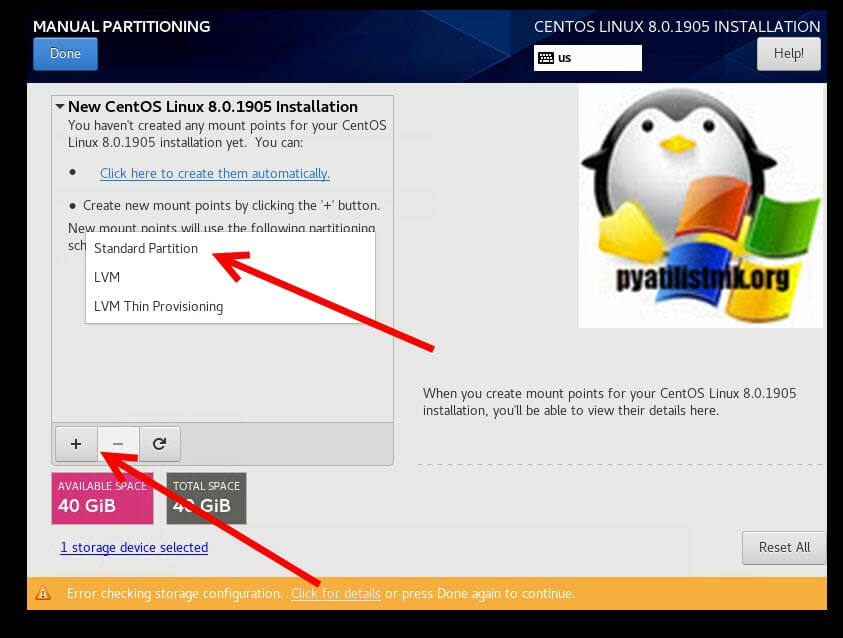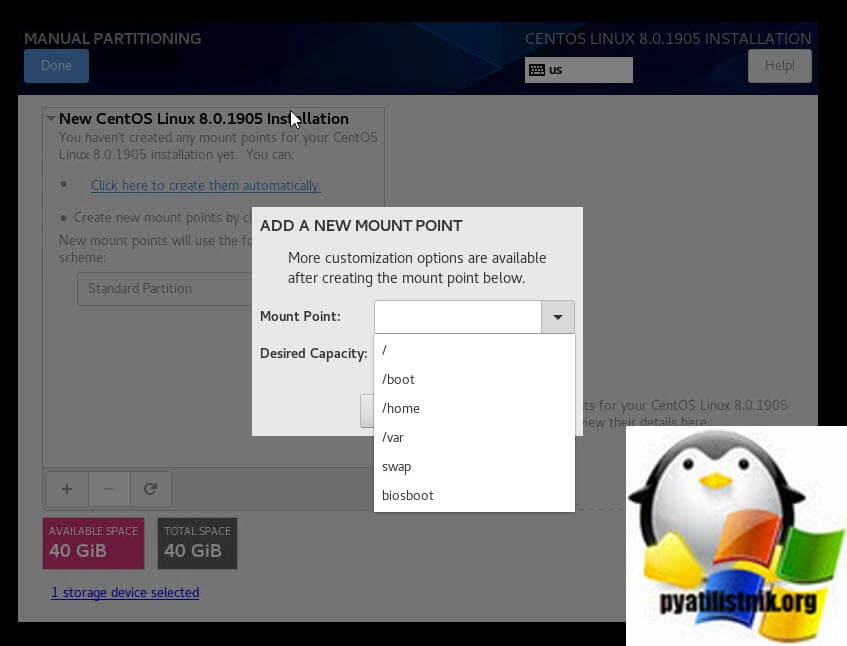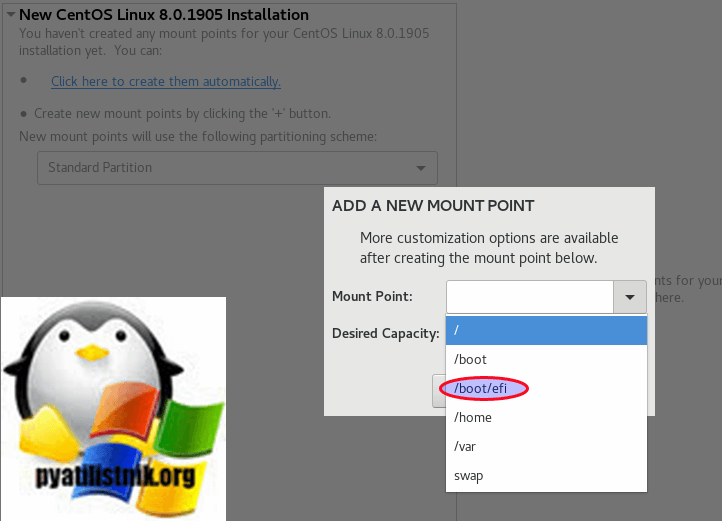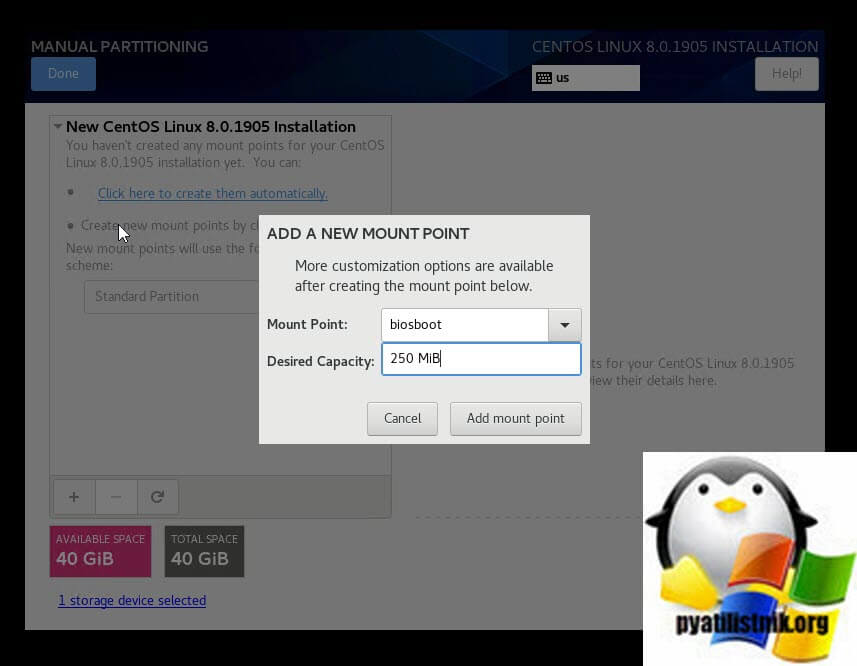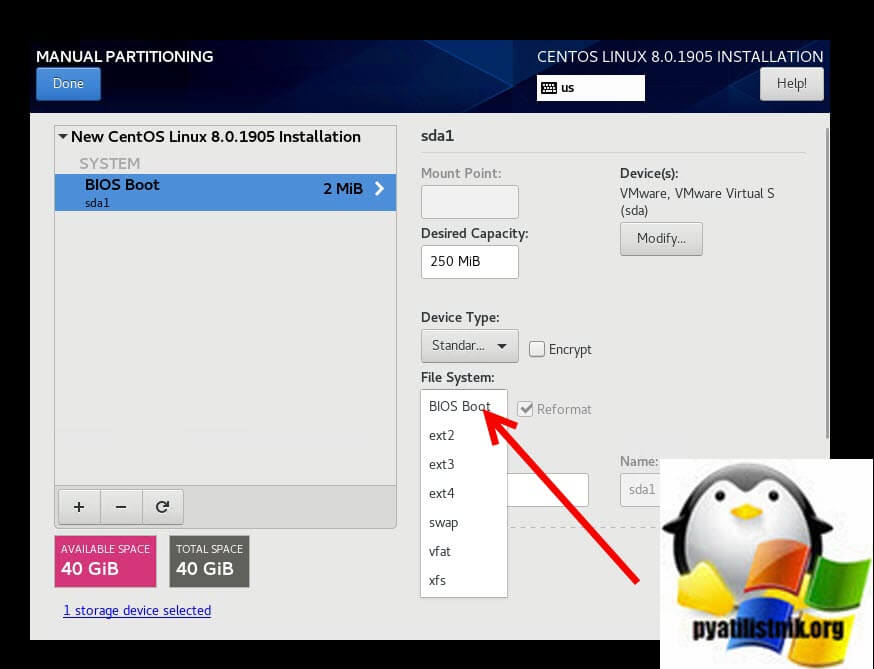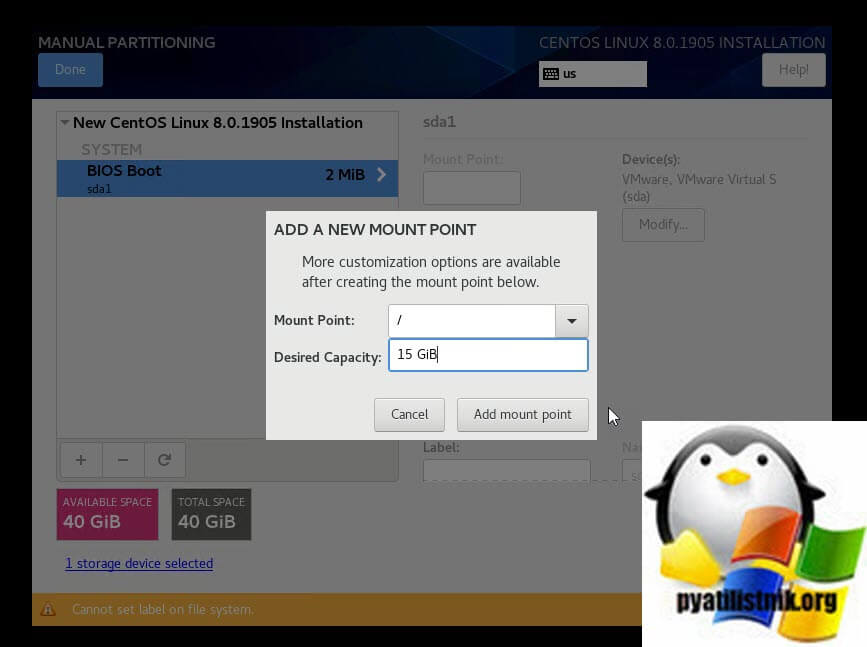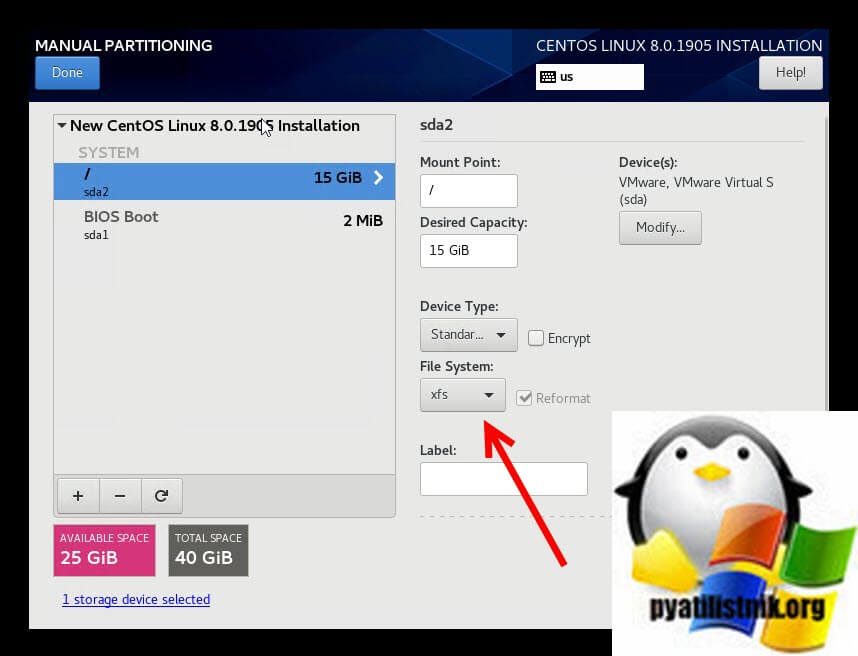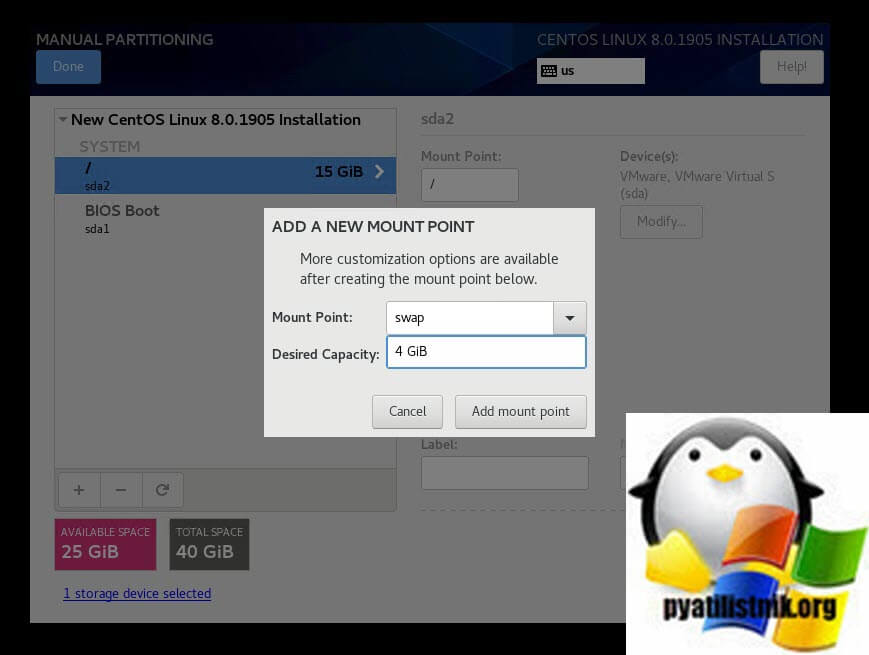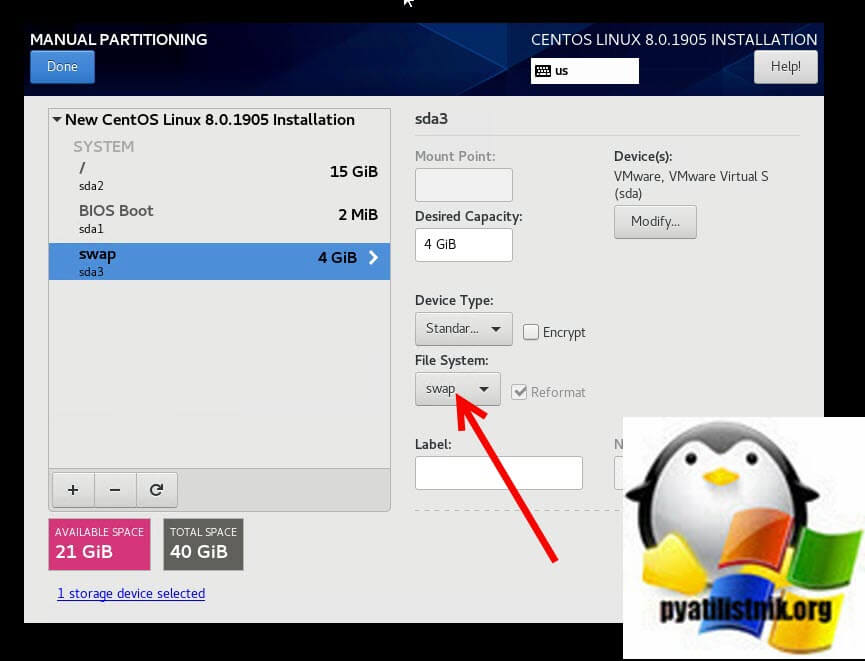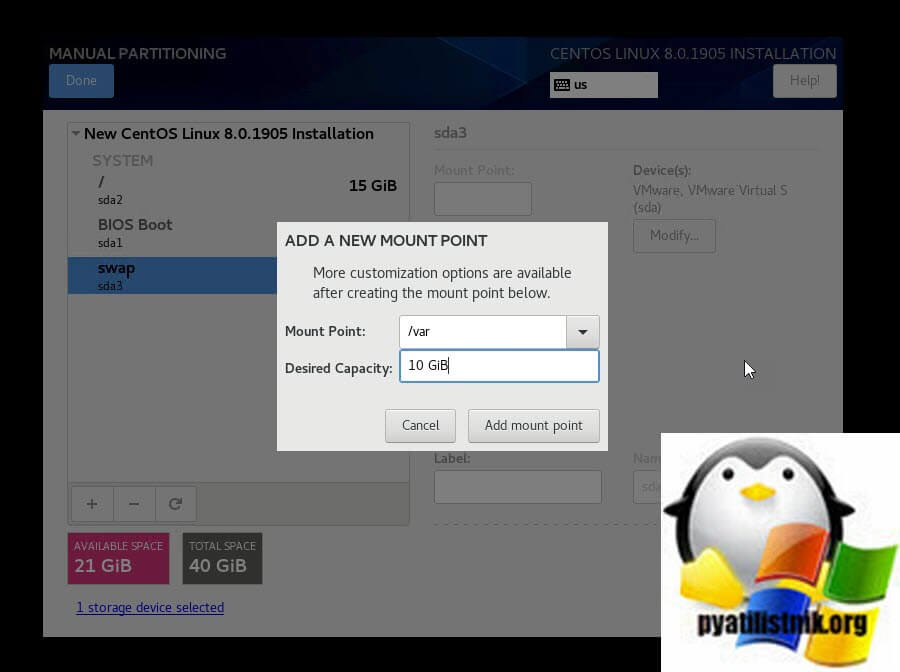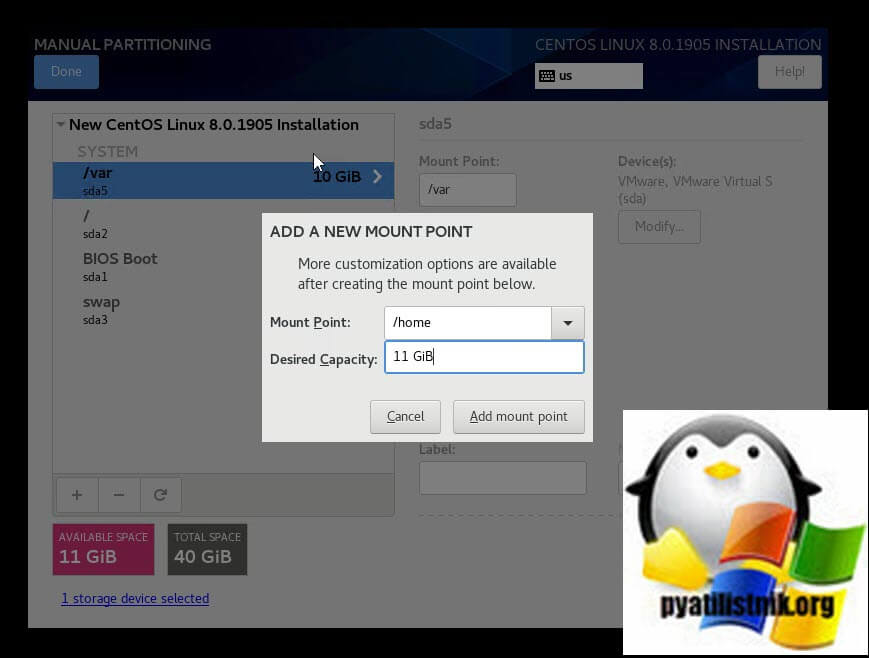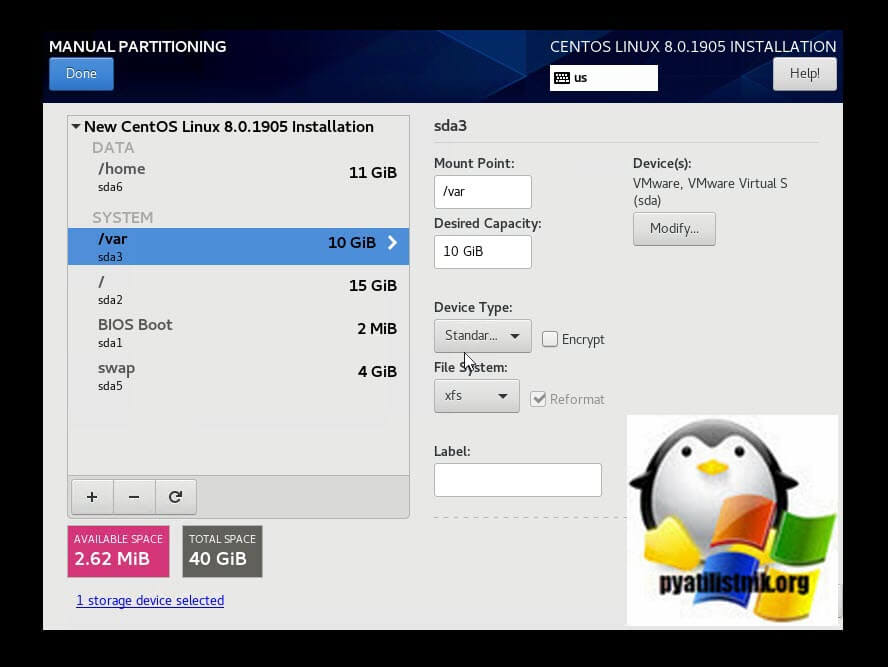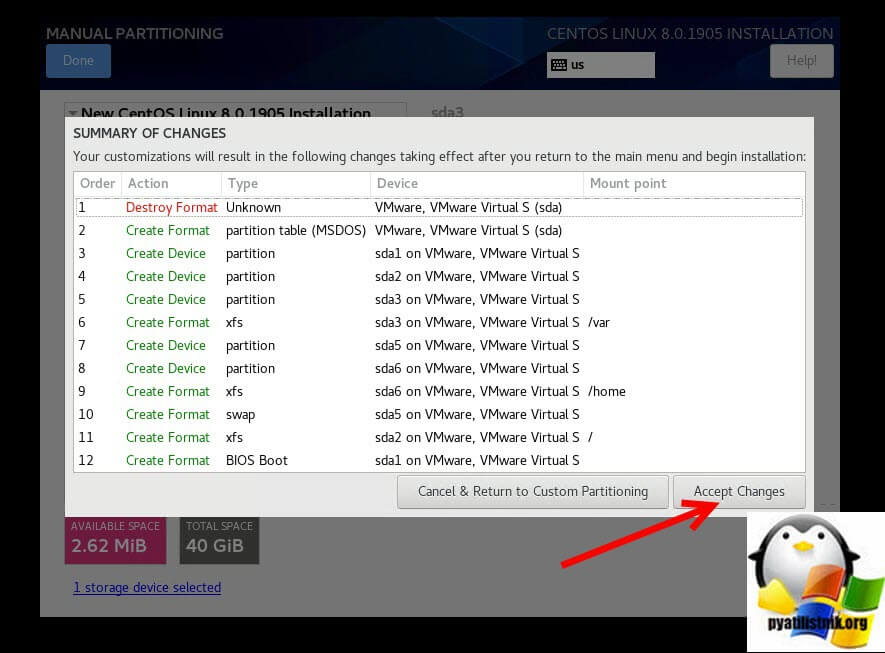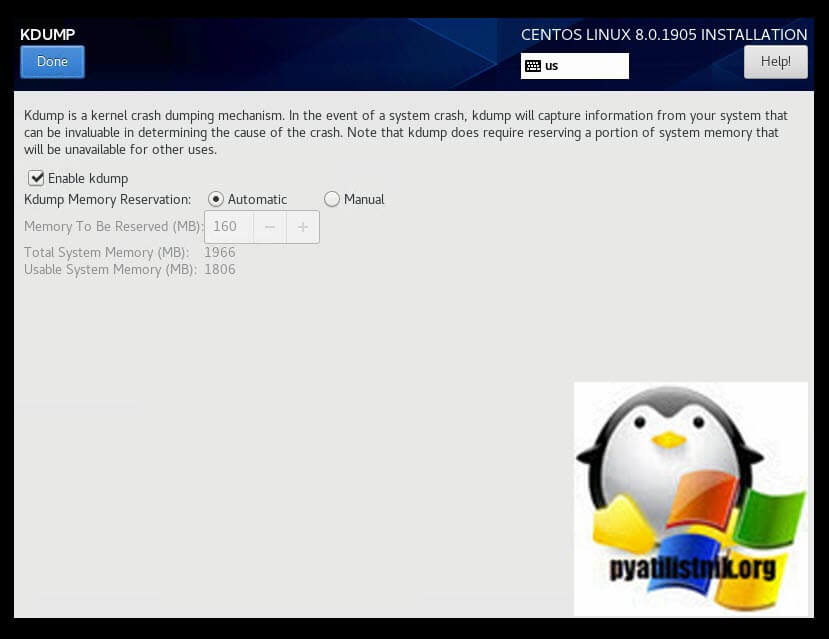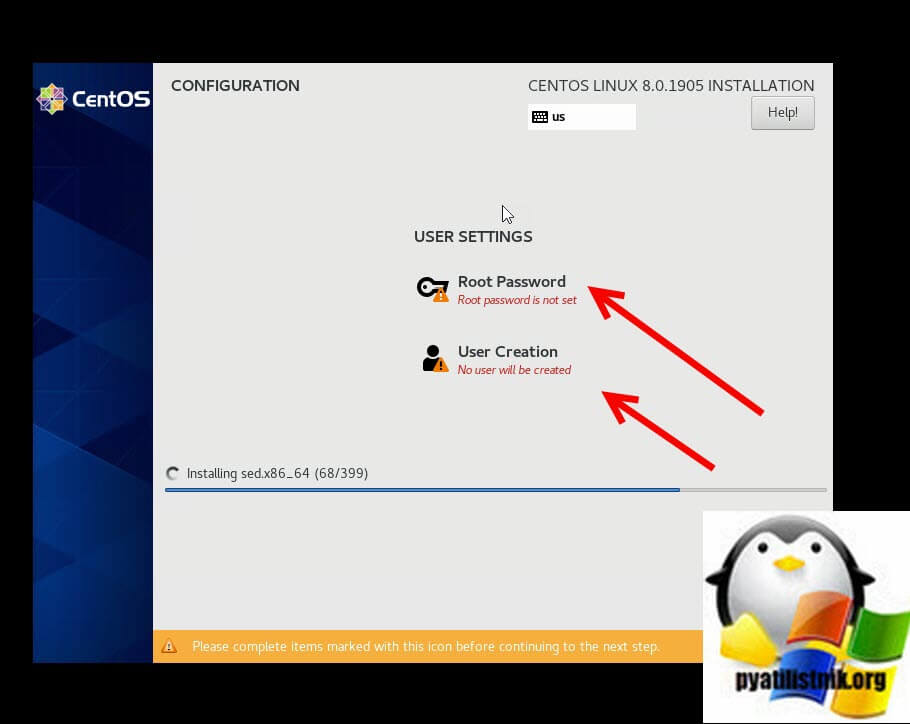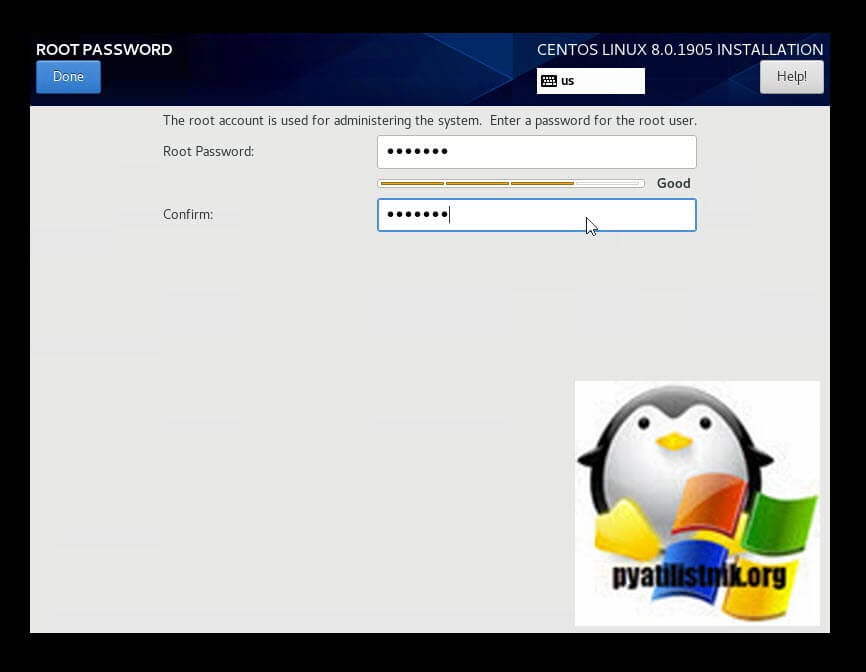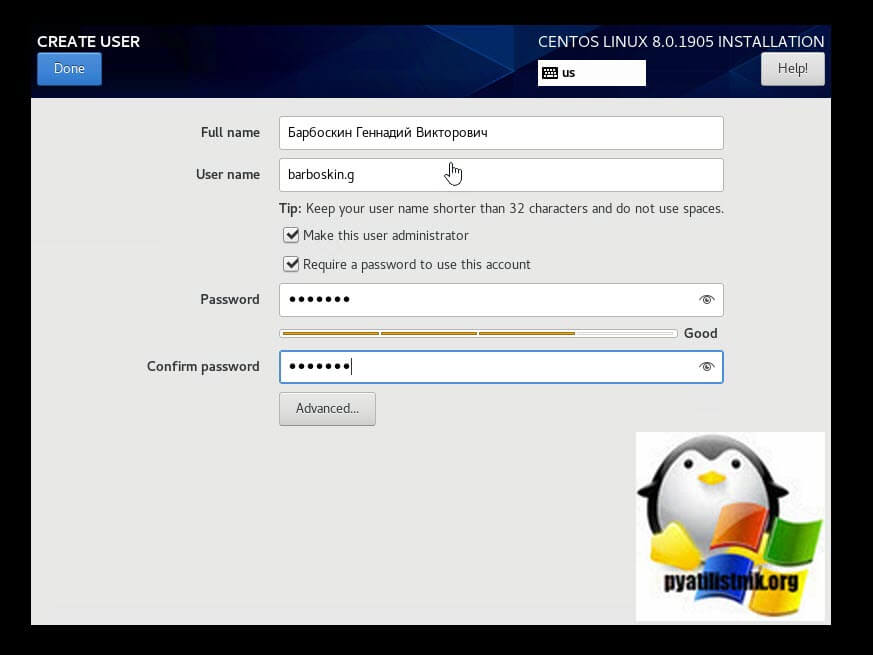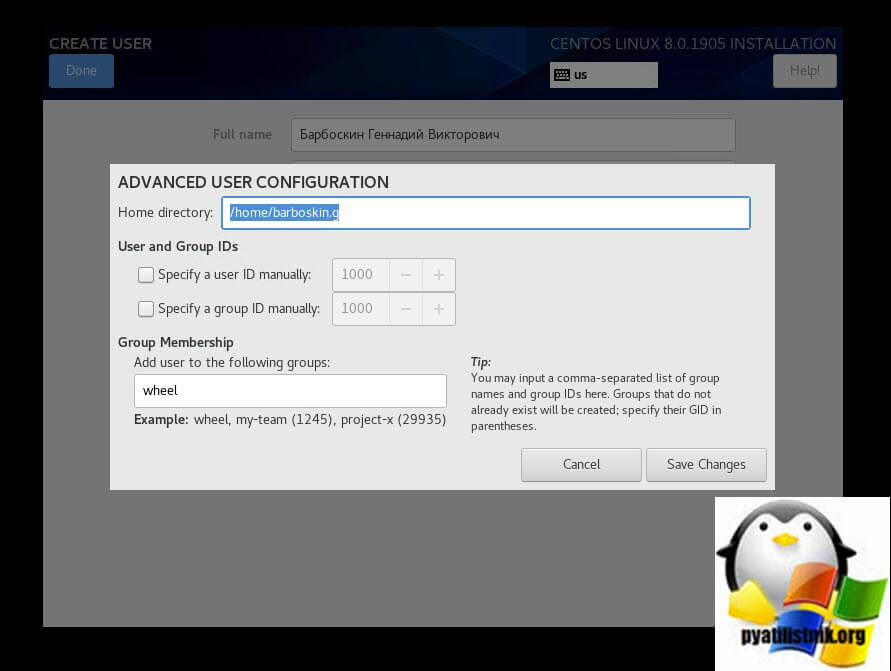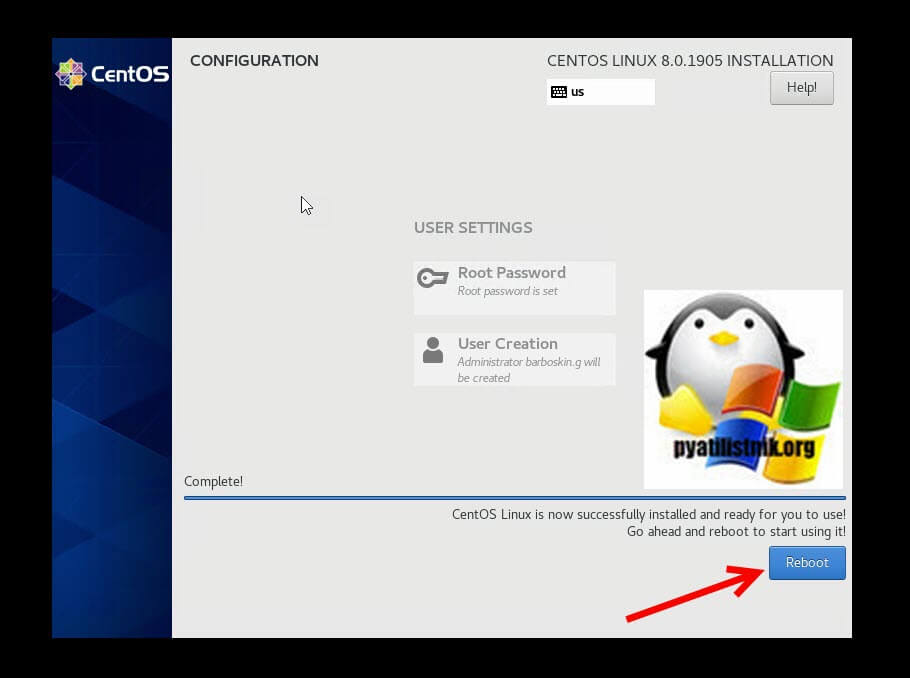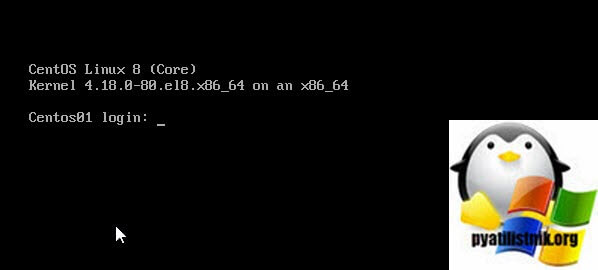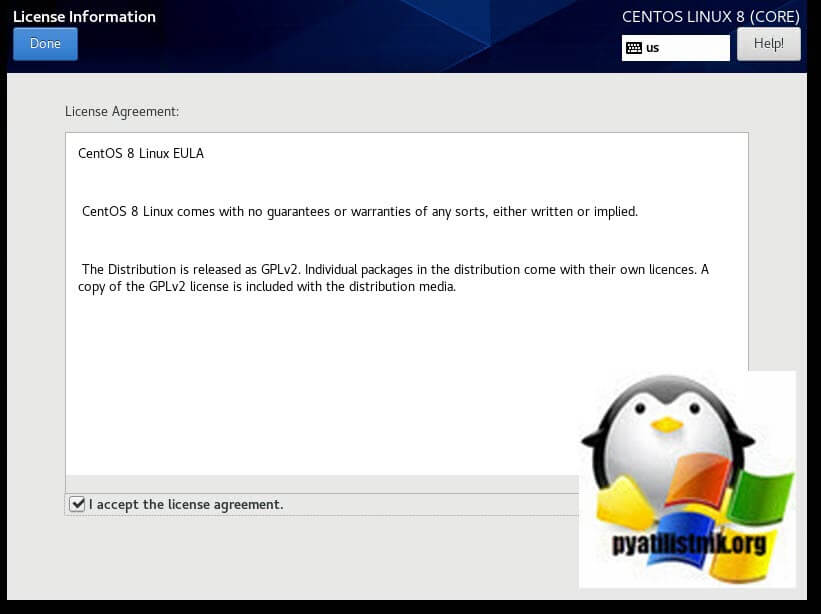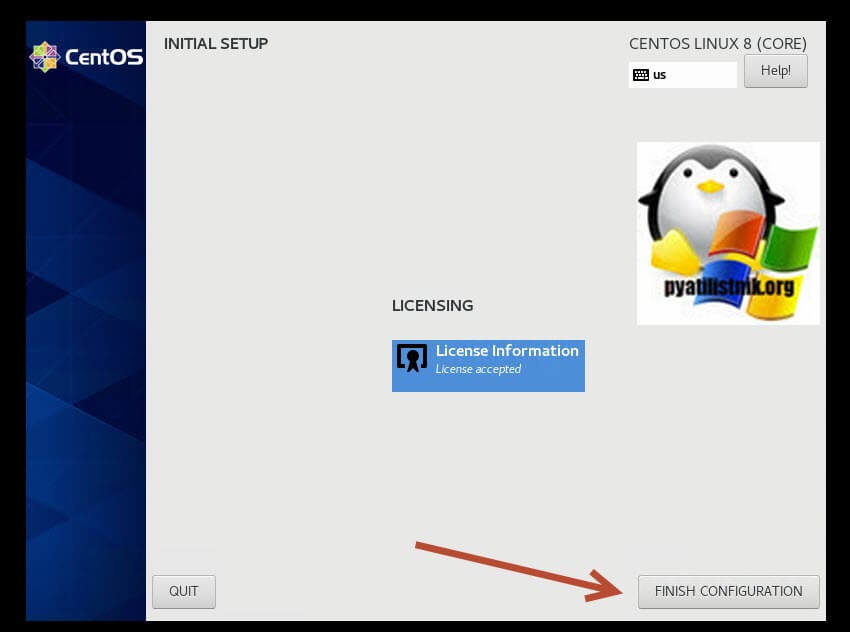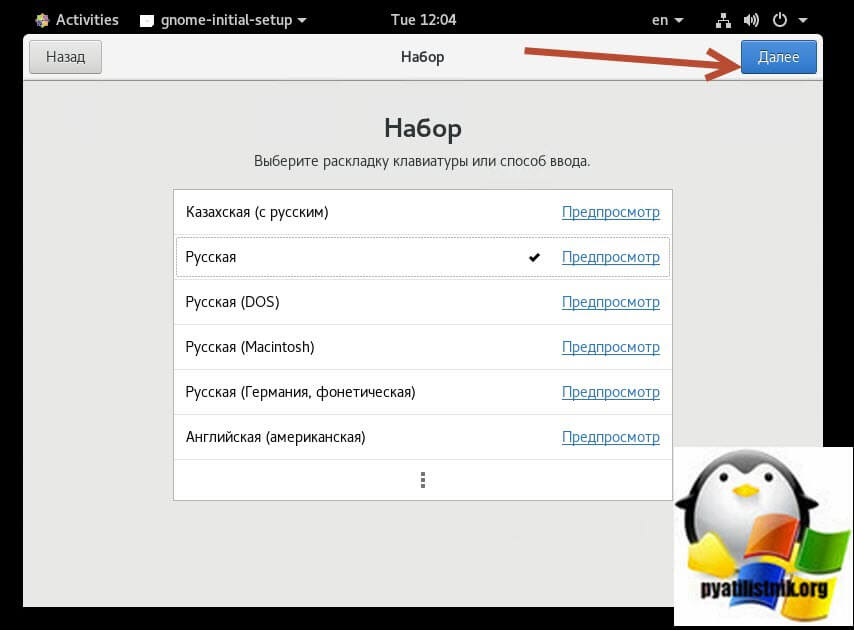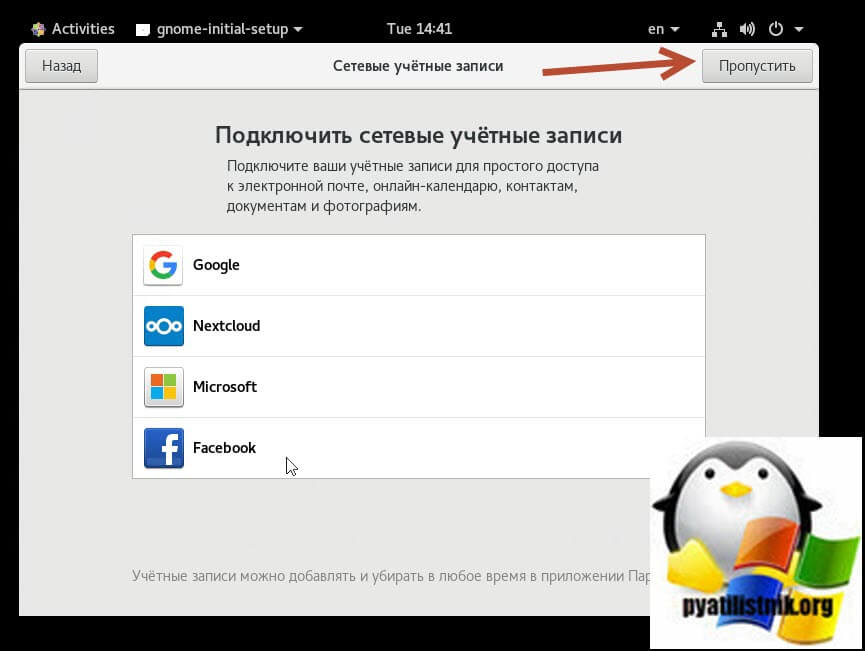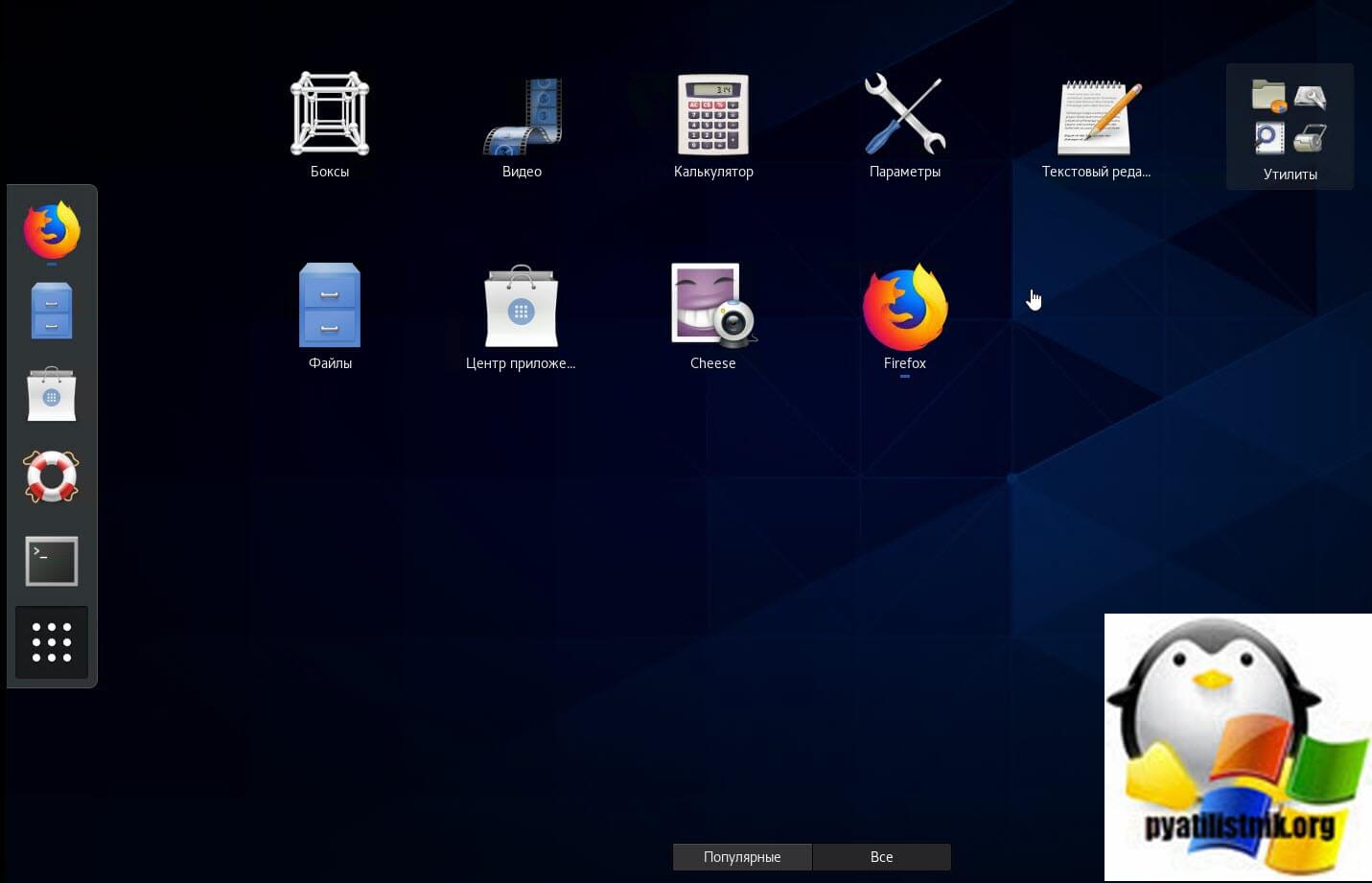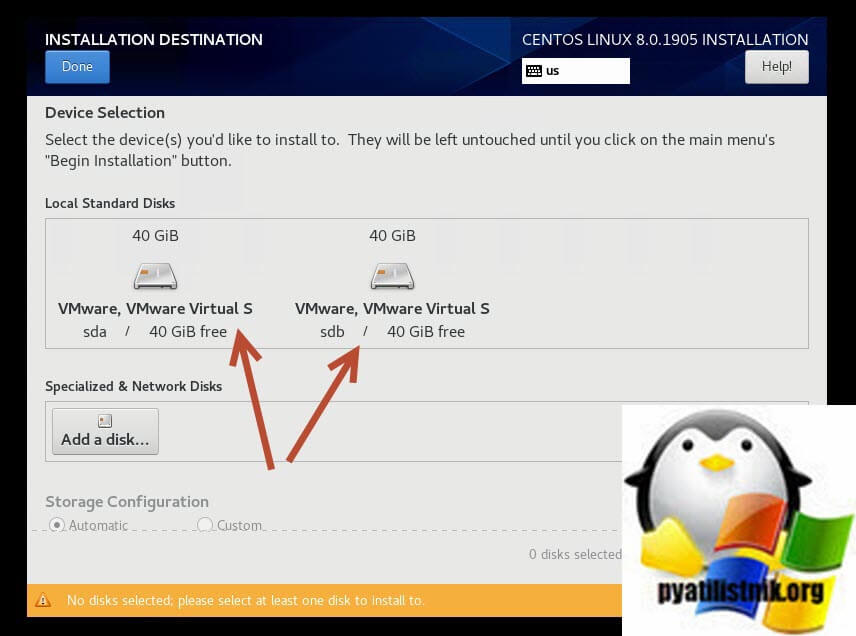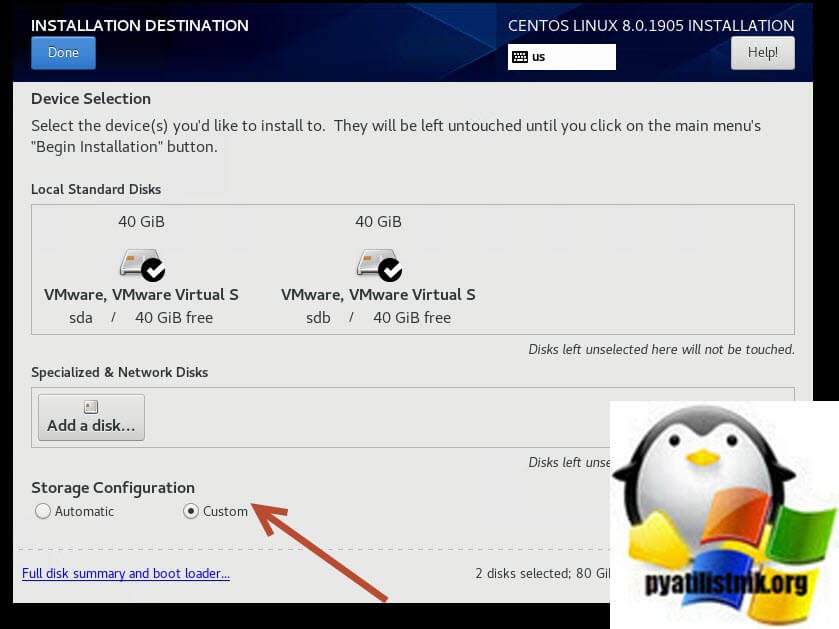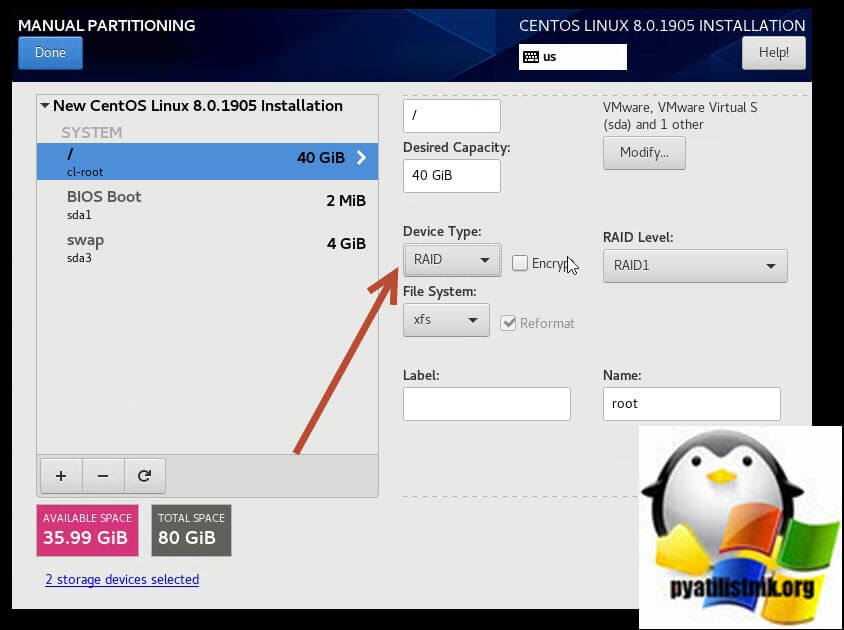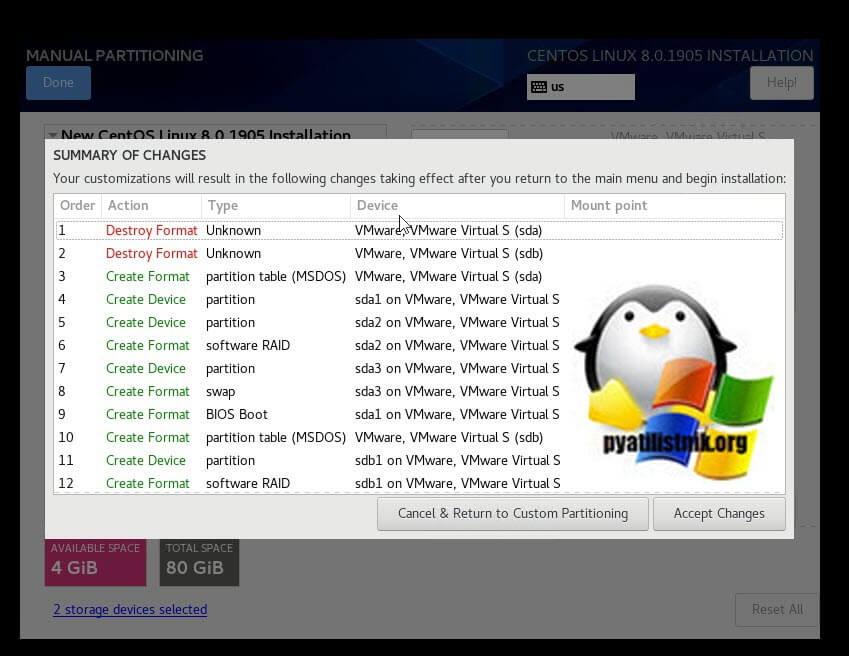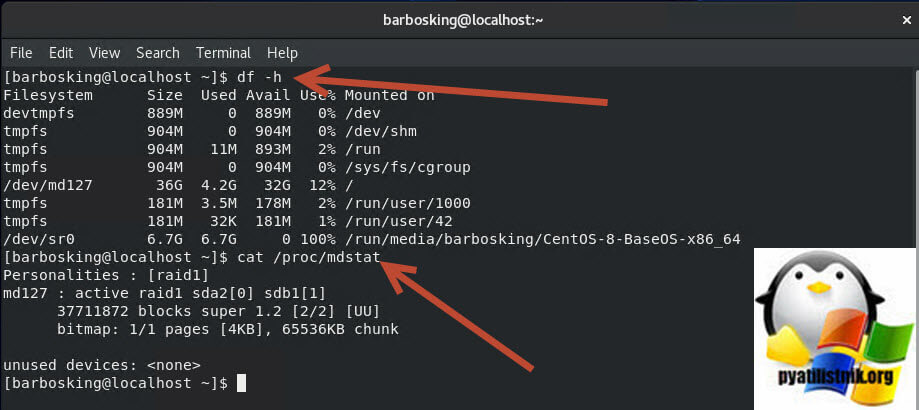Как установить centos stream
Первоначальная настройка сервера с CentOS Stream
710 просмотров 3 2021-03-05 2021-03-15
В данном руководстве – первоначальная настройка сервера с CentOS Stream. После установки CentOS Stream, так же как и других серверных операционных систем на линуксе, требуется произвести её базовую конфигурацию. Данные действия позволят во многом повысить уровень безопасности вашего сервера.
Добавление пользователя с привилегиями sudo
Для создания нового пользователя под именем new-user зарегистрируйтесь с системе root ‘ом и используйте команду:
Теперь создайте новому пользователю пароль для входа в систему:
И наконец, для предоставления ему привилегий sudo, пользователя new-user необходимо добавить в группу wheel :
Настройка базового брандмауэра
Скорее всего firewalld уже входит в состав служб операционной системы, но даже если это и так, произведите обновление списка пакетов и зависимостей из репозитория CentOS Stream:
После этого произведите инсталляцию брандмауэра:
Если firewalld уже установлен, вы увидите подобный вывод:
Следующей командой проверьте, запущена ли служба firewalld :
Система должна откликнуться примерно так:
Теперь, необходимо посмотреть, каким сервисам уже предоставлен доступ через ваш брандмауэр:
Обратите внимание на строку services :
Полный же список сервисов, доступных для настройки в брандмауэре, можно посмотреть через команду:
Для того, чтобы произведённые изменения начали действовать, необходимо произвести перезапуск firewalld :
Аутентификация при помощи ключей SSH
Теперь, рассмотрим вопрос настройки возможности подключения к вашему серверу без использования пароля, но с помощью ключей SSH.
Сначала создайте пару ключей на своей клиентской рабочей станции (локальном компьютере). Для этого наберите в командной строке:
Далее, укажите имя файла, в котором будут сохранены создаваемые ключи, либо нажмите Enter для использования файла по умолчанию. При этом, если вы перезапишете ключи в файл с уже существующими ключами, вы уже не сможете подключаться к вашему серверу с использованием ранее созданных ключей.
В итоге, система выдаст вам нечто похожее на:
Это значит, что пару открытого и секретного ключей вы создали.
Подключитесь к серверу и создайте в домашней директории каталог /.ssh/ :
Создайте в этой папке файл authorized_keys и скопируйте в него содержимое буфера обмена, например, при помощи редактора vi:
Далее, каталогу /.ssh/ необходимо дать соответствующие права:
Теперь, если вы ранее создавали пару открытого и секретного ключей в каталоге, отличном от дефолтного, вам необходимо скопировать файлы ключей в директорию, используемую вашей локальной рабочей станцией для их хранения. После чего, при последующих подключениях к серверу по SSH ( > ssh new-user@your-server-ip ), система не будет требовать от вас введения пароля вашей учётной записи. Но, вместе с тем, если при создании ключей вы использовали парольную фразу, её необходимо будет набрать при входе на сервер.
Управление сервером через web-интерфейс
Вашим сервером можно управлять при помощи подключения к нему через web-интерфейс.
Для этого необходимо установить предназначенную для этого службу. Она называется cockpit :
По окончании инсталляции сервиса, его необходимо запустить:
А также, добавить службу в автозапуск:
Подключение к web-интерфейсу происходит через порт 9090. Добавьте возможность этого подключения в брандмауэр сервера и перезапустите firewalld :
Таким образом, вы сможете администрировать свой сервер, используя более приятную web-оболочку.
Конвертация Centos 8 в Centos Stream
Всем уже известно, что Centos 8 приказала долго жить, потому что поддержка кончится в конце 2021 года. В статье расскажу, как обновить или переключить Centos 8 на Centos Stream. Пока еще не понятно, насколько стабильной она будет. Возможно вполне пригодной для постоянного использования.
Введение
Пока трудно судить о стабильности Centos Stream. Может так оказаться, что она окажется вполне нормальной системой для сервисов общего назначения (почта, web сервер и т.д.) Кто-то даже сейчас умудряется использовать Fedora Server и называть его вполне стабильным. К тому же у Centos Stream не будет номерных релизов, она будет обновляться непрерывно. В каких-то случаях это может быть удобным. Но все, опять же, зависит от стабильности такого похода в каждом конкретном случае.
В общем, если вы сейчас используете Centos 8 и хотите перейти на Centos Stream, читайте далее, как это сделать.
Перевод Centos 8 в Centos Stream
Первым делом устанавливаем репозитории для Centos Stream.
Указываем новый репозиторий дефолтным:
Синхронизируем установленные пакеты в соответствии с новым репозиторием.
Если у вас много всего установлено на сервере, обновление пакетов может сопровождаться установкой новых зависимостей. Может даже что-то сломаться, так что обязательно тестируйте все это на клоне основного сервера, если будете работать с ним. Потенциально это опасная операция, хотя на практике в большинстве случаев все пройдет нормально. Между этими версиями нет больших отличий в пакетной базе.
Проверить полученную версию можно командой:
Поздравляю (или нет), теперь у вас вместо Centos 8 установлена Centos Stream.
Заключение
Обращаю внимание, что я не призываю переходить на Centos Stream в проде. Хотя мне кажется, это может быть где-то и удобным. Схема с rolling updates имеет право на жизнь. Время и практика покажут, в какой роли далее можно будет эксплуатировать Centos stream.
Как установить centos stream
Добрый день! Уважаемые читатели и гости одного из крупнейших IT блогов рунета Pyatilistnik.org. Пару лет назад мы с вами рассматривали процесс установки CentOS 7, на текущий момент самой актуальной там версией является 1905. Время идет и проект развивается. 24 сентября 2019 года вышла новая редакция, нового поколения, о которой мы и поговорим. Сегодня я покажу, как установить CentOS 8. Уверен, что многие будут начинать свое знакомство с Linux именно с него.
Что мы разберем
Что нового в CentOS 8
Как я и писал выше релиз состоялся два дня назад, Текущая версия восьмая, кодовое имя 1905 с версией ядра 4.18, на базе дистрибутива Red Hat Enterprise Linux 8.0
CentOS 8 получил под своим капотом много нововведений и подтвержденной поддержки нового софта, хочу отметить:
Системные требования CentOS 8
Перед тем, как вы собираетесь устанавливать свежую версию данной операционной системы, я бы посоветовал вам посмотреть на минимальные системные требования, которые лучше посмотреть на официальном сайте:
Cкачать CentOS 8
Как и ранее скачать дистрибутив вы можете с огромного количества зеркал расположенных по всему миру, в том числе и в России, а так же через torrent сеть. Официальный сайт для скачивания:
Варианты установки CentOS 8
У вас могут быть разные сценарии по инсталляции данной операционной системы я могу выделить вот такие:
Так, что выбор метода будет прямиком зависеть от вашей задачи.
Обычная установка CentOS 8
Под обычной я подразумеваю инсталляцию на виртуальную машину или физический сервер без программного RAID. Если сервер физический, то подразумевается, что у него все же есть свой физический RAID контроллер, на котором уже нарезаны луны. Вариант с программным RAID я рассмотрю ниже в отдельном разделе. Выставив в вашем BIOS загрузку с нужного носителя перед вами появится вот такое незамысловатое меню.
Тут будут три пункта:
Если провалиться в меню «Troubleshoting», то тут вы обнаружите:
Я вернусь в предыдущее меню и выберу «Test this media & install CentOS Linix 8.0.1905«. Дожидаемся, когда «Checking» все проверит
Если проблем нет, то перед вами появится окно «CentOS Linux 8.0.1905 Installation«. Тут вам нужно выбрать язык установки, я оставлю английский по умолчанию и нажму «Continue».
Теперь перед вами появится окно с выбором различных параметров. Данная страница будет отличаться в зависимости от вашего ISO образа, у DVD диска оно выглядит вот так, в Minimal уже будет немного отличаться, там будет меньше пунктов. Тут параметры разбиты на области
Переходим в пункт «Keyboard». Тут по умолчанию идет только английская раскладка, которую мы выбрали на первом экране. Давайте добавим еще русскую. Для этого нажмите кнопку «+«.
Находим русский и добавляем его кнопкой «Add«.
Теперь их два, обратите внимание, что справа есть кнопка «Options», она позволит вам задать комбинацию клавиш, которая будет менять раскладку. Я поставлю привычные мне ALT+SHIFT.
Нажимаем в левом верхнем углу кнопку «Done«.
Зайдем в пункт «Language Support«.
В левом поле поиска введите RU, в результате чего у вас останется только две строки, выбираем русский интерфейс, чтобы он поддерживался и нажимаем «Done‘.
Следующим шагом мы с вами настроим ваш сетевой интерфейс, для этого выберите пункт «Network & Host Name«. Перед вами появится окно со списком ваших сетевых интерфейсов. В моем пример их два «Ethernet (ens33)» и «Ethernet (ens36)». Оба интерфейса по умолчанию выключены и имеют статус «Disconnected«.
Переместим ползунок в состояние «On», как видим у меня сразу был получен IP адрес 192.168.31.100 от моего DHCP сервера. Если стоит задача задать статический IP-адрес, то нажмите кнопку «Configure«.
Если делать ручные настройки, то тут огромные возможности. На вкладке «General» вы сможете настроить:
Вкладка «Ethernet» позволяет задавать MTU, Wake on LAN, клонировать MAC-адрес
Вкладка Proxy, позволяет задать прокси.
Вкладка IPv4 Settings, позволяет нам изменить получение IP-адреса с DHCP на статический. Выберите вариант «Manual«.
Далее через кнопку «Add» мы добавляем наши ip-адреса, обращаю внимание, что тут можно добавить несколько, задаем DNS сервера и домен если он есть.
Справа внизу вы можете задать статические маршруты, через кнопку «Routes».
Аналогичные настройки есть и для протокола IPv6.
В итоге вижу. что настройки применялись.
Продолжаем установку CentOS 8 и переходим в пункт «Time & Date«.
На карте мира выберите регион под ваши требования, в моем случае, это «Европа-Москва».
Задайте дату и время. Если есть необходимость, то вы можете включить синхронизацию с нужным вам NTP сервером, добавляете в списке нужное вам количество, в моем примере я прописал сервером свой контроллер домена root.pyatilistnik.org, так как именно контроллер по умолчанию в Active Directory являются NTP сервером (С ролью PDC).
Далее открываем пункт «Installation Source«. Тут вы можете при желании поменять источник установочных файлов, если вы используете CentOS 8 Minimall, менять ничего не нужно. Там по-умолчанию установлен локальный источник, нам это подходит. Если есть желание, то можно задать другой репозиторий в сети.
Далее если у вас DVD образ, то в Software Selection вы увидите много дополнительных пакетов, в версии Minimall их не будет.
Я выберу установку Minimal Install. При желании вы можете выбрать и дополнительные сборники пакетов.
Настройка диска и разделов
Самым главным пунктом является выбор диска куда будет устанавливаться CentOS 8. Для этого выбираем пункт «Installation Destination«. В моем примере, это виртуальный диск Vmware sda/40 GB
Выбираем его и нажимаем «Done». При желании можно добавить другой диск, для этого нажмите «Add disk«.
Тут можно будет подключит ISCSI, FCoE SAN.
Если вы хотите более тонко разбить ваш физический диск, то выберите пользовательскую конфигурацию для ручного разбиения (Custom) и нажмите «Done».
Выбор схемы разбиения. Centos предлагает 3 типа схемы разделения для ручного разделения:
Для новой установки рекомендуется создать 4 точки монтирования:
Нажимаем кнопку «+«, чтобы добавить новую точку монтирования. Вы увидите список точек монтирования, которые вы можете создать. Если у вас UEFI, то вы увидите раздел /boot/efi, если обычный BIOS, то будет biosboot.
Мы создадим первый /boot раздел. В нашем случае это раздел biosboot. Выбираем его и задаем его размер, мне хватит 250 МБ.
Теперь, когда он создан, давайте посмотрим на детали нашего загрузочного раздела biosboot. Нам нужно проверить, была ли выбрана правильная файловая система. Как видим все хорошо, стоит BIOS Boot.
Важно отметить, что при выборе точки монтирования вам также необходимо выбрать подходящую файловую систему в зависимости от того, что вам нужно. Что касается файловых систем, доступных во время установки, у вас есть:
Мы будем следовать тому же процессу, чтобы создать другие разделы. Теперь создайте корневой раздел, на него я выделю 15 GiB.
После создания проверьте информацию о созданном разделе. В нашем случае мы будем использовать файловую систему xfs
Теперь мы можем создать раздел подкачки
У данного раздела будет файловая система swap.
Теперь вы можете создать /var раздел под логи.
Осталось создать раздел /home, он у меня будет 11 GiB
В результате у меня получилась такая картина по разделам.
Подтверждение созданных разделов перед установкой CentOS 8
Kdump это функция которая запишет логи с информацией из оперативной памяти и сбойном приложении из-за которого произошел сбой в виде аналога «Синего экрана».
теперь когда все готово нажимаем для начала установки CentOS 8 кнопку «Begin Installation«. Теперь у вас появятся настройки пользователя «User Settings», тут вам нужно задать пароль для учетной записи root и при желании можете еще создать нового пользователя.
Нажимаем «Root Password» и задаем новый пароль.
И создадим пользователя Барбоскин Геннадий Викторович, для этого переходим в пункт «User Creation«. Указываем его имя, логин и пароль, так же можно повысить ему права.
Если перейти в расширенные настройки, то можно добавить пользователя в другие группы.
Теперь процесс установки CentOS 8 можно продолжить. Он попросит вас перезагрузиться, когда процесс завершится, нажимаем «Reboot«.
Через пол минуты у меня загрузилась мая CentOS Minimall, логинимся.
Если же вы используете графическую установку, то после перезагрузки вам слегка нужно будет пощелкать по нескольким дополнительным окнам.
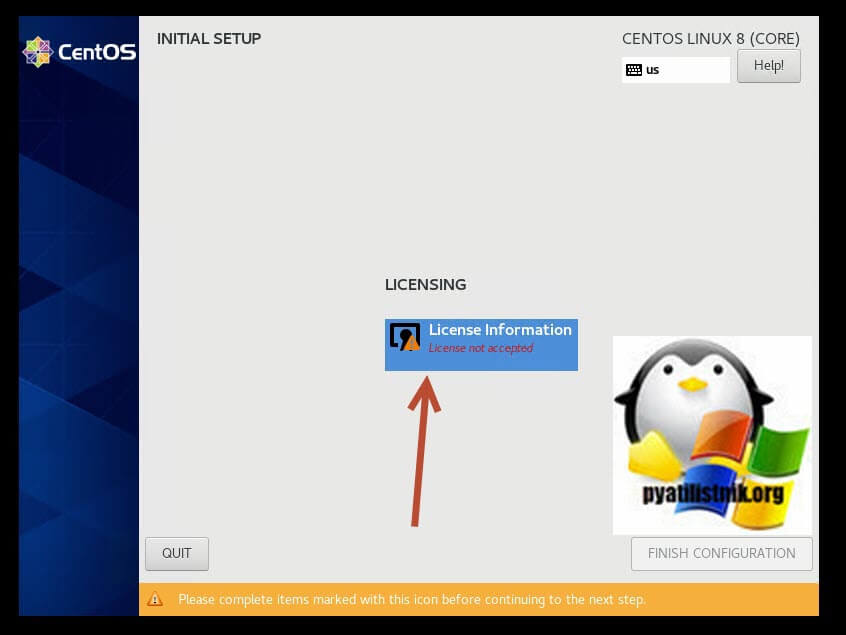
Читаем и принимаем лицензионное соглашение, для этого нажмите «License Information».
Ставим птичку на пункте «I accept the License agreement». После чего осталось нажать «Finish Configuration».
Через пару секунд вы увидите экран авторизации, мой пользователь Барбоскин может продолжить работу с CentOS 8.
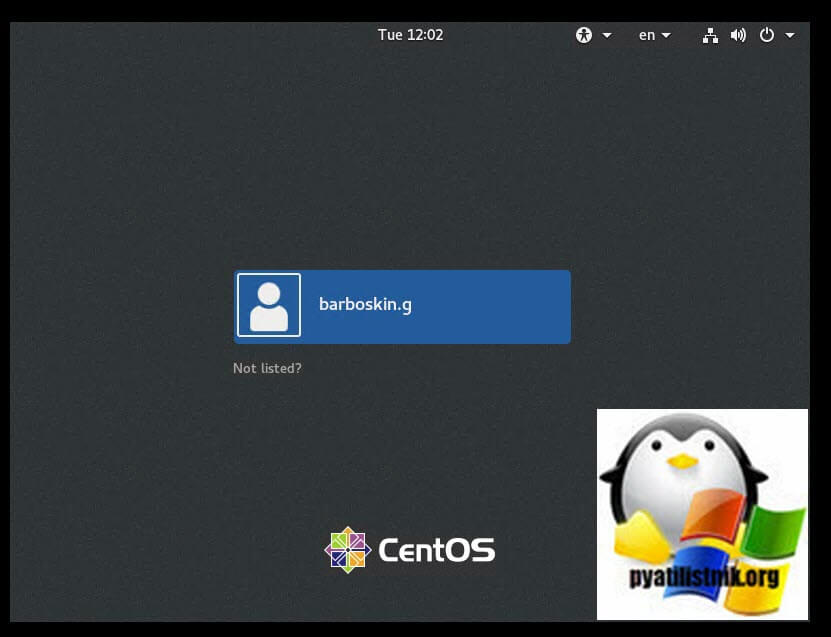
После авторизации, вам необходимо выбрать язык интерфейса, я выберу «Русский».
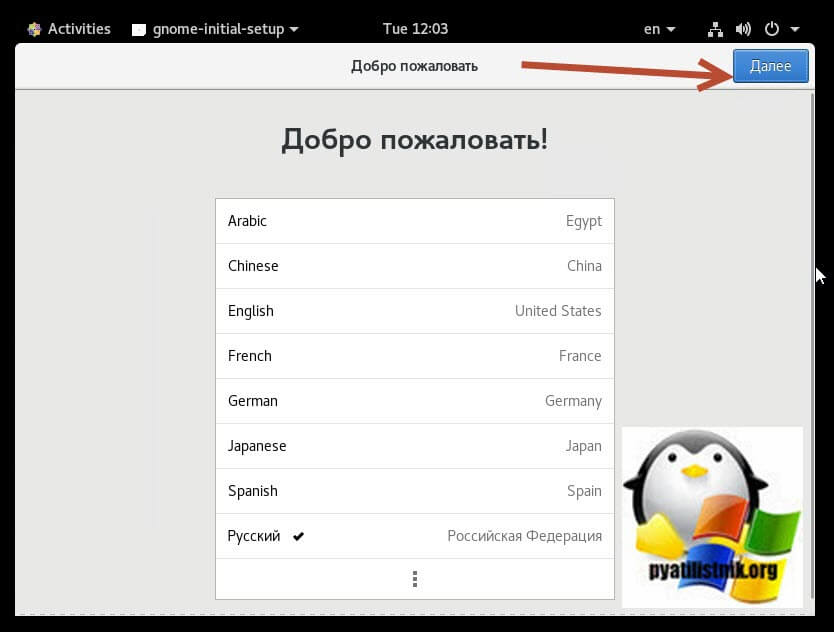
Выбираем раскладку клавиатуры
Если нужно можете оставить включенной гео определение вашего месторасположения, я отключу.
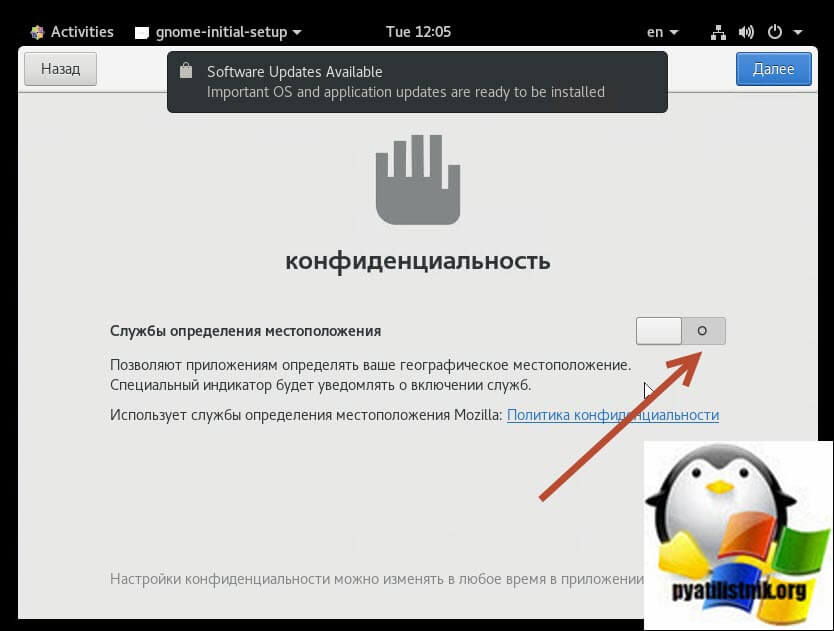
При желании подключите нужные вам учетные записи Google, Microsoft или Facebook. Я пропущу данный пункт.
В итоге видим интерфейс обновленной CentOS 8, установка успешно завершена.
CentOS 8 установка на RAID
Теперь разберем ситуацию, при которой у нас есть программный RAID-1, это зеркало (Остальные виды RAID массивов я разбирал по ссылке слева). Вы так же выполняете описанные выше пункта и доходите до момента выбора диска и создания разделов. В моем примере будет два диска по 40 ГБ.
Выбираем оба диска и нажимаем кнопку Custom и нажимаем «Done«.
Так же создаем для устанавливаемой CentOS 8, новые стандартные разделы, как и описывал выше, все кроме «/», его мы и сделаем отказоустойчивым. У него в «Device Type» выставите RAID и в «RAID Level» поставьте нужный тип, у меня, это RAID-1.
Далее подтверждаем форматирование.
Теперь продолжаем установку CentOS 8, как я описал выше. После я покажу, как посмотреть нашу информацию, о RAID массиве. Для этого введите команду:
Мой массив имеет метку md127
Посмотрим информацию о корневом массиве: